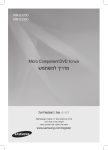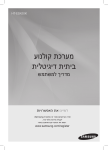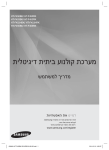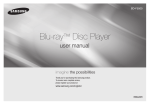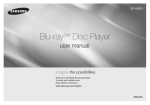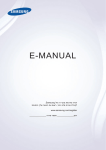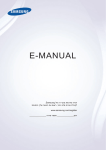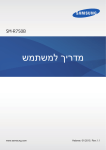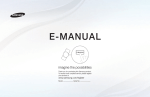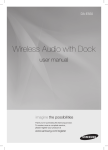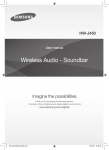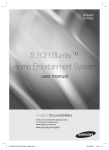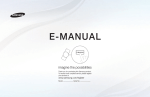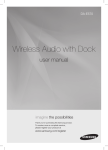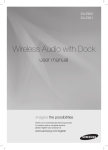Download Samsung MM-E430D מדריך למשתמש
Transcript
MM-E430D מערכת DVD Micro Component מדריך למשתמש דמיינו את האפשרויות תודה שרכשתם מוצר זה מתוצרת .Samsung לקבלת שירות מלא יותר, רשמו את המוצר שברשותכם באתר www.samsung.com/register מידע אודות בטיחות אזהרות לצמצום הסיכון להתחשמלות ,אין להוריד את המכסה (או את הדופן האחורית) .המכשיר אינו מכיל חלקים שניתנים לתיקון על-ידי המשתמש. לתיקון ושירות ,פנו לטכנאי שירות מוסמך. זהירות סכנת התחשמלות אין לפתוח סמל זה מציין “מתח מסוכן” שקיים בתוך המוצר ועלול לגרום להתחשמלות או לפציעה. זהירות :כדי למנוע התחשמלות ,הכניסו את הפינים הרחבים של התקע לשקע רחב מתאים .יש להכניס את התקע לשקע עד הסוף. אזהרה ● ●לצמצום הסיכון לשריפה או להתחשמלות ,אין לחשוף את המכשיר לגשם או ללחות. זהירות ● ● ● ● 2 ●אין לחשוף את המכשיר לטפטוף או להתזה של נוזלים ואין להניח עליו כלים המלאים בנוזלים ,כגון אגרטלים. ●התקע הראשי משמש כהתקן ניתוק ועליו להישאר נגיש בכל עת. ●חובה לחבר מכשיר זה לשקע ACמוארק כהלכה. ●כדי לנתק את המכשיר מהחשמל ,יש לשלוף את התקע משקע החשמל ,לכן על התקע להיות נגיש בכל עת. עברית סמל זה מציין הוראות חשובות המצורפות למוצר. LASER PRODUCT LASER PRODUKT LASER LAITE LASER APPARAT LÁSER CLASE 1 CLASS 1 KLASSE 1 LUOKAN 1 KLASS 1 PRODUCTO מוצר לייזר מקטגוריה CLASS 1 נגן התקליטורים מוגדר כמוצר .CLASS1LASER שימוש בבקרים או ביצוע שינויים או פעולות פרט לאלה המפורטים בחוברת זו עלולים לחשוף אתכם לקרינה מסוכנת. זהירות ● ●קרינת לייזר בלתי נראית .בעת פתיחת המכשיר ושחרור הנעילה, יש להימנע מחשיפה לקרן הלייזר. מידע אודות בטיחות רישיון הוראות בטיחות לטיפול בתקליטורים ואחסונם שריטות קטנות על גבי התקליטור עלולות לפגוע באיכות השמע והתמונה או לגרום ל”קפיצות”. יש להיזהר שלא לשרוט תקליטורים. אחיזת תקליטורים • •אין לגעת בצד הצרוב של התקליטור. • •יש לאחוז תקליטורים בקצוות כדי לא להשאיר טביעות אצבע על פני התקליטור. • •אין להדביק נייר או סרט הדבקה על תקליטורים. אחסון תקליטורים • •אין להניח את התקליטורים תחת שמש ישירה. • •שמרו את התקליטורים במקום קריר ומאוורר. • •שמרו את התקליטורים באריזת מגן נקייה .הניחו את התקליטורים במאונך. ✎✎ הערה: • •אין לאפשר לתקליטורים להתלכלך. • •אין להשתמש בתקליטורים שרוטים או סדוקים. טיפול בתקליטורים ואחסונם אם התקליטור התלכלך או שנותרו עליו טביעות אצבע ,נקו אותו בחומר ניקוי עדין מדולל במים ונגבו בעזרת מטלית רכה. • •יש לנקות את התקליטור בתנועות עדינות מבפנים החוצה. ✎✎ הערה: ` `מגע של אוויר חם עם חלקים קרים בתוך המוצר עלול לגרום להיווצרות של עיבוי נוזלים .עיבוי נוזלים בתוך המוצר עלול לשבש את פעולתו .במקרה כזה ,יש להוציא את התקליטור ולהניח למוצר לעמוד שעה או שעתיים כשהוא מופעל. • • Dolbyוסמל ה D-הכפול הם סימנים מסחריים רשומים של מעבדות .Dolby • •אודות וידאו DIVX®: DivXהינו פורמט וידאו דיגיטלי שנוצר על ידי ,DivX, LLCחברת בת של חברת .Rovi Corporationזהו התקן DivXשקיבל אישור רשמי ומפעיל וידאו מסוג .DivXבקרו באתר www.divx.comלקבלת מידע נוסף ולקבלת כלי תוכנה להמרת הקבצים לווידאו .DivX • •אודות וידאו DIVXעל-פי דרישה :יש לרשום מכשיר Dעל מנת להפעיל סרטים זה הנושא את האישור ivX Certified® בווידאו על-פי דרישה ( )VODבפורמט .DivXכדי לקבל את קוד הרישום שלכם ,אתרו את החלק הנוגע ל- DivX VODבתפריט ההגדרות של המכשיר .בקרו באתר vod.divx.comלקבלת מידע נוסף אודות השלמת הרישום. Dלהפעלת קובצי וידאוDivX®. • ivX Certified®• • •® DivX®, DivX Certifiedוסמלים דומים הם סימנים מסחריים של Rovi Corporationאו החברות הבנות שלה ונמצאים בשימוש ברישיון. • •מוצר זה רשום תחת אחד או יותר מהפטנטים האמריקאים הבאים : .7,519,274 ;7,515,710 ;7,460,668 ;7,295,673 • • ,HDMIהלוגו של HDMIוHigh-Definition Multimedia Interface- הם סימנים מסחריים או סימנים מסחריים רשומים של HDMI Licensing LLCבארה"ב ומדינות אחרות. • •פריט זה כולל טכנולוגיה להגנה מפני העתקה המוגנת תחת חוק הפטנטים באמריקה וזכויות הקניין הרוחני של חברת Rovi .Corporationהנדסה לאחור או פירוק אסורים בהחלט. • •iPodiPod classic , iPod nano,וiPod- touchהם סימנים מסחריים שלApple Inc., רשומים בארצות הברית ובארצות אחרות . זכויות יוצרים © .Samsung Electronics Co., Ltd 2012כל הזכויות שמורות. הגנה בפני העתקה • •מרבית מתקליטורי DVDמקודדים בהגנה בפני העתקה .בשל עובדה זו ,יש לחבר את המוצר שלכם ישירות למכשיר הטלוויזיה ולא למקלט הוידאו .יבור המכשיר ישירות למכשיר הוידאו יגרום לתמונה מעוותת בעת ההפעלה של תקליטורי DVDהמוגנים מפני העתקה. • •במוצר זה מוטמעת טכנולוגיית הגנה מפני העתקה המוגנת באמצעות פטנטים הרשומים בארה"ב ובאמצעות זכויות קניין רוחני אחרות. השימוש בטכנולוגיה זו להגנה מפני העתקות תעשה בהרשאה של Macrovisionוהיא מיועדת לשימוש ביתי ולשימושים מוגבלים אחרים אלא אם כן ניתנה הרשאה לשימושים נוספים מאת .Macrovision חל איסור לבצע הנדסה לאחור או פירוק המוצר. אביזרים בדקו אם האביזרים שלהלן מצורפים למוצר. כבל וידאו אנטנת FM מדריך למשתמש שלט רחוק/סוללות AAA (אופציונלי) עברית 3 תוכן עניינים מידע אודות בטיחות 2 3 3 3 3 3 תחילת העבודה אמצעי זהירות 5 סמלים שיופיעו במדריך. 5 סוגי תקליטורים ומאפייניהם 6 תיאור 9 הלוח הקדמי 9 הלוח העליון 9 הלוח האחורי 0 1 11שלט רחוק חיבורים 12חיבור הרמקולים 12חיבור אנטנת FM 13חיבור אודיו מרכיבים חיצוניים 13חיבור אוזניות 14חיבור Video Outלמכשיר הטלוויזיה שלכם 2 5 12 הגדרות 16 פונקציות בסיסיות 20 4 עברית 6 1 16 17 17 17 17 17 18 18 18 18 18 18 18 19 19 19 19 19 19 19 19 19 19 הוראות בטיחות אביזרים אזהרות בטיפול ובאחסון תקליטורים רישיון זכויות יוצרים הגנה בפני העתקה לפני תחילת העבודה (הגדרות ראשוניות) הגדרת תפריט ( Setupהגדרות) תצוגה יחס גובה-רוחב של הטלוויזיה BD Wise רזולוציה אות יציאת וידאו פורמט HDMI שמע (DRC (Dynamic Range Compression AUDIO-SYNC בחירת רמקולים ניקוד קריוקי ערוץ שמע חוזר מערכת הגדרה ראשונית רישוםDivX(R) השבתת (DivX(R שפה אבטחה דירוג הורים שינוי סיסמה תמיכה מידע על המוצר 20השמעת התקליטור 20השמעת קבצי שמע מסוג ()CD-DAMP3/.WMA/ 21הפעלת קבצים מסוג JPEG 21השימוש בפונקציית ההשמעה ( Sound Mode 26מצב קול) 26פונקציית ( Muteהשתקה) 26פונקציית ( Displayתצוגה) 27האזנה לרדיו 28כוונון השעון 28פונקציית ( Timerטיימר) 29פונקציית ( Sleep Timerטיימר שינה) 01 מידע נוסף 35 36 37 פתרון בעיות רשימת קודים של השפות מפרטים 30 35 תחילת העבודה פונקציות מתקדמות 30 32 32 34 שימוש בBluetooth- שימוש ב USB - שימוש בiPod-iPhone/ פונקציית ( Recordingהקלטה) תחילת העבודה הוראות בטיחות • • • • • • • • • • • • • • • • • • וודאו כי בדקתם את המונחים הבאים לפני קריאת המדריך למשתמש. סמל מונח DVD הגדרה בשילוב פונקציה האפשרית לתקליטורים מסוג R/±RWDVD, ±DVD אנגלית • •ודאו שמתח ה AC-בביתכם תואם לתווית הזיהוי שבגב המוצר. •יש להציב את המוצר במאוזן ,על משטח מתאים (רהיט), עם מרווח של 7.5~10ס"מ מכל צד כדי לאפשר אוורור. •אין להניח את המוצר על מגבר או על כל ציוד אחר שעשוי להתחמם .ודאו שפתחי האוורור אינם מכוסים. •אין להניח חפצים אחרים על המוצר. •יש לוודא שפתח הכנסת התקליטורים ריק לפני שמזיזים את המוצר. •כדי לנתק את המוצר מהחשמל לגמרי ,יש להוציא את תקע ה AC-מהשקע שבקיר .מומלץ לעשות זאת כשהמכשיר נשאר ללא שימוש לפרקי זמן ארוכים. •בזמן סופות רעמים יש להוציא את התקע מהקשע שבקיר .קפיצות מתח שנגרמות כתוצאה מברקים עלולות לגרום נזק למוצר. •אין לחשוף את המוצר לשמש ישירה או למקורות חום אחרים .הדבר עלול לגרום להתחממות יתר ולפגוע בפעולת המוצר. •יש להגן על המוצר מפני לחות ,חום גבוה ומכשירים שיוצרים שדות מגנטיים או חשמליים חזקים (כגון רמקולים). •אם המוצר אינו פועל כראוי ,יש להוציא את כבל החשמל מהשקע .מוצר זה אינו מיועד לשימוש תעשייתי. •מוצר זה מיועד לשימוש ביתי בלבד. •אחסון המוצר או התקליטור בטמפרטורות נמוכות עלול לגרום להיווצרות של עיבוי נוזלים .אם אתם מעבירים אם המוצר בחורף ,המתינו כשעתיים עד שהמוצר יחזור לטמפרטורת החדר לפני שתתחילו להשתמש בו. •הסוללות המשמשות במוצר זה מכילות חומרים כימיים שמזיקים לסביבה .אין להשליך את הסוללות לאשפה הביתית הרגילה. •יש להשאיר מרווח של כ- 15ס"מ מצדי המכשיר ומאחוריו כדי לאפשר אוורור. •מקמו את הרמקולים במרחק סביר משני צדי המערכת כדי להבטיח צליל סטריאו טוב. •כוונו את הרמקולים כלפי אזור ההאזנה. סמלים שיופיעו במדריך. בשילוב פונקציה האפשרית לתקליטורי מידע CD, DA, CD-R/C-RW B תקליטור :CD A MP3 בשילוב פונקציה האפשרית לתקליטורים מסוג .CD-R/RW G JPEG בשילוב פונקציה האפשרית לתקליטורים מסוג .CD-R/RW D DivX בשילוב פונקציה האפשרית עם תקליטורים מסוג .MPEG4 ()DVD±R/±RW, CD-R/-RW ! זהירות בשילוב מקרים בהם הפונקציה אינה פועלת או שההגדרות בוטלו. ✎ הערה בשילוב המלצות או הוראות לגבי העמוד שעוזרות לתפעול כל פונקציה בנפרד. •צורות ואיורים במדריך למשתמש זה ניתנים לעיון בלבד וייתכן שישתנו בנוגע למראה המוצר. •ייתכן שתחויבו בעמלה באחד מהמקרים הבאים : א) טכנאי יגיע לביתכם לבקשתכם ויתברר שאין תקלה במוצר (כלומר ,לא קראתם מדריך זה). ב) תביאו את המוצר למרכז שירות ויתברר שאין בו תקלה (כלומר ,לא קראתם מדריך זה). •גובה העמלה יימסר לכם לפני תחילת כל עבודה על המכשיר /לפני ביקור הבית. עברית 5 תחילת העבודה סוגים של תקליטורים ומאפיינים קוד אזורי תויהל הלא םיירוזא םידוק לע .רוזא יפל םידדוקמ םירוטילקתהו רצומה םידוקהש הרקמב .רוטילקתה תא ליעפהל היהי ןתינש ידכ םימאות .רוטילקתה תא ליעפהל היהי ןתינ אל ,םימיאתמ םניא סוגי תקליטורים שכן ניתן להפעיל סוגי תקליטורים וסימון (לוגו) אותות תקליטור מוקלטים גודל וידאו סוג התקליטור קוד אזורי DVD-VIDEO אזור 1 ארצות הברית ,שטחים השייכים לארצות הברית וקנדה 2 אירופה ,יפן ,המזרח התיכון ,מצרים, דרום אפריקה ,גרינלנד 3 טייוואן ,קוריאה ,הפיליפינים, אינדונזיה ,הונג קונג 4 מקסיקו ,דרום אמריקה ,מרכז אמריקה ,אוסטרליה ,ניו זילנד ,איי האוקיינוס השקט ,האיים הקריביים 5 רוסיה ,מזרח אירופה ,הודו ,רוב אפריקה ,קוריאה הצפונית ,מונגוליה 6 סין DVD-VIDEO תקליטור שמע זמן ההשמעה המקסימלי 240דקות לערך (חד-צדדי) 12cm 480דקות לערך (דו-צדדי) שמע 12cm שמע + וידאו 12cm 74דקות. - אין להשתמש בסוגי הדיסקים הבאים: • •לא ניתן להפעיל במוצר זה תקליטורים מסוג ,LD CD-G, ,CD-I ,CD-ROM .DVD-ROM DVD-RAMמהסוגים הללו ,על מסך הטלוויזיה תופיע הודעה <WRONG DISC ( >FORMATפורמט תקליטור שגוי). • •ייתכן שלא ניתן יהיה להפעיל תקליטורי DVDשנרכשו בחו"ל במכשיר זה. אם תנסו להפעיל תקליטורים אלו תופיע ההודעה <Wrong ( >Region Please Check Discאזור שגוי ,אנא בדוק תקליטור) על גבי מסך הטלוויזיה. סוגי דיסקים ופורמטים מוצר זה אינו תומך בקבצי מדיה מאובטחים (.)DRM תקליטורים מסוג CD-R •• חלק מהתקליטורים מסוג CD-Rניתן להפעיל על התקן ההקלטה (מקלט תקליטורים או מחשב אישי) ומצבו של התקליטור. ••יש להשתמש בתקליטור מסוג 650מ''ב 74/דקות. אין להשתמש בתקליטורים מסוג CD-Rאו 700מ''ב 80/דקות מכיוון שלא ניתן יהיה להפעיל אותם שוב. •• לא ניתן יהיה להפעיל חלק מהמדיה מסוג ( CD-RWהניתן לצריבה). •• רק תקליטורים מסוג CD-Rש"נסגרו" כיאות ניתן להפעיל באופן מלא .במידה והרצועה נסגרה אך התקליטור עדיין פתוח ,ייתכן ולא תוכלו להפעיל באופן מלא את התקליטור. 6 עברית 01 תקליטורים מסוג .CD-R, JPEG תחילת העבודה תקליטורים מסוג CD-R MP3 •• אך ורק ניתן להפעיל תקליטורים מסוג MP3 בפורמטים מסוג ISO 9660או Joliet •• קבצי MP3אינם צריכים מקומות ריקים או תויות מיוחדות (.)+ = / . •• השתמשו בתקליטורים שנצרבו באמצעות קצב דחיסה/הפחתת לחץ העולה על 128קב''ש. •• ניתן להפעיל קבצים עם הסיומת mp3.או MP3 •• ניתן להשמיע רק תקליטור שנצרב ברצף ובמספר רב של פעמים .במידה וקיים קטע ריק בתקליטור בעל הרצועות הרבות ,ניתן להפעיל את התקליטור עד לקטע הריק. ••במידה והקתליטור אינו "סגור" ,משך ההפעלה יהיה ארוך יותר ולא ניתן יהיה להפעיל את כל הקבצים הצרובים. ••עבור קבצים שנצרבו בפורמט VBRכלומר קבצים שנצרבו בקצב ביט נמוך וגבוה (לדוגמא 32קב''ש ~ 320קב''ש) ייתכן ויהיה דילוג בצליל במהלך ההשמעה. •• ניתן להשמיע עד 999רצועות לכל תקליטור. •• ניתן להפעיל עד 250תיקיות לכל תקליטור. •• אם תקליטור DVD-RW/-Rלא הוקלט כראוי בפורמט DVDוידאו ,לא ניתן יהיה להפעילו. (DivX (Digital internet video express ® DivXהנו פורמט קובצי וידאו שפותח על-ידי ומבוסס על טכנולוגיית דחיסה מסוג MPEG4לספק מידע מסוג אודיו ווידאו ברשת האינטרנט בזמן אמת. MPEG4משמש לקידוד של וידאו ו MP3-לקידוד של שמע כך שהמשתמשים יוכלו לצפות בסרט באיכות וידאו ושמע הקרובה לזו של .DVD תומך בפורמטים מסוג DivX מוצר זה אך רק תומך בפורמטים המדיה הבאים .במידה והפורמטים של הוידאו והשמע אינם נתמכים ,ייתכן והמשתמש ייתקל בבעיות כגון תמונות שבורות או היעדר קול. פורמטים תומכים בקבצי וידאו פורמט גרסאות תומכות AVI WMV DivX3.11~DivX5.1 V1/V2/V3/V7 •• ניתן להשמיע רק קבצים עם סיומת .jpg ••במידה והדיסק אינו סגור ,ייקח זמן ממושך יותר להפעילו וייתכן שלא ניתן יהיה להפעיל את כל הקבצים תבניות קבצים נתמכות הצרובים. תדירות דגימה קצב נתונים פורמט ••ניתן להשמיע רק תקליטורים מסוג CD-Rבפורמטים מסוג Joliet, ISO9660 320kbps~80 MP3 44.1khz ••שמות של קבצים מסוג JPEGצריכים להכיל 8תווים 128kbps~56 WMA לכל היותר ,ואין עליהם להכיל רווחים או תווים מיוחדים AC3 44.1/48khz 384kbps~128 (.)+ = / . ••ניתן להשמיע רק תקליטור שנצרב ברצף ובמספר רב של פעמים .במידה וישנם קטעים ריקים בתקליטור, • •יחס ממדים :מוצר זה תומך ברזולוציה של עד ניתן להפעילו עד לקטע הריק. 720X576פיקסלים .רזולוציית מסך גבוהה יותר מ •• ניתן לשמור עד 999תמונות בתיקייה. 800פיקסלים אינה נתמכת.••כאשר מפעילים תקליטור מסוג קודאק/פוג'י ,ניתן • •כאשר הנכם משמיעים תקליטור שתדר הדגימה שלו להפעיל רק את הקבצים מסוג JPEGבתיקיית עולה על 48khzאו ,320kbpsייתכן ותחוו רעידה על התמונות. המסך בזמן ההשמעה. ••ייתכן וייקח זמן ממושך יותר להפעיל תקליטורי תמונות• • ,ייתכן ולא ניתן יהיה להפעיל בחירה של קצב העלאת למעט קודאק ,פוג'י ,וייתכן שלא ניתן יהיה להפעילם תמונה גבוה יותר בזמן הפעלת קובץ .DivX • •מאחר ומוצר זה מספק פורמטים קידוד שמורשים כלל. תקליטורים מסוג DVD±R/±RW, CD-R/RW ע''י ,DivX Networks, Incייתכן ולא תתאפשר ההפלה של קובץ מסוג Divxשהמשתמש יצר. •• אין תמיכה לעדכוני תוכנה לפורמטים לא תואמים. (לדוגמא ,QPEL, GMC :רזולוציות גבוהות יותר מ 800X600 -פיקסלים ,וכו'). עברית 7 תחילת העבודה דרישות USBמארח דרישות USBמארח • •תומך בהתקנים התואמים ל USB 1.1-או ל.USB 2.0- • •תומך בהתקנים המחוברים באמצעות כבל מסוג .USB A USB( Uלאחסון בנפח גדול) • •תומך בהתקנים תואמי MS .V1.0 • •תומך בהתקנים בעלי פורמט מערכת הקבצים FAT (FAT, FAT16.)FAT32 , אי-התאמה • •המכשיר אינו תומך בהתקנים הדורשים התקנה של מנהל התקן נפרד במחשב (.)Windows • •המכשיר אינו תומך בחיבור אל רכזת .USB • •ייתכן שהתקן USBהמחובר באמצעות כבל הארכה ל USB-לא יזוהה. • •יש לחבר התקן USBהדורש מקור מתח נפרד באמצעות חיבור המתח הנפרד. הגבלות הפעלה • •התקן התומך ב USB 1.1-בלבד עלול לגרום לשינוי באיכות התמונה ,בהתאם להתקן. התקני USBשניתן לחבר אל המכשיר • •התקן אחסון ,USBנגן .MP3 • •התקן כונן קשיח ( )HDDנשלף המכשיר תומך בהתקני כונן קשיח נשלפים בעלי נפח שלעד 160ג'יגה בייט .התקני כונן קשיח בעלי נפח של 160 ג'יגה בייט ומעלה עלולים שלא להיות מזוהים ,בהתאם להתקן. אם ההתקן המחובר לא עובד עקב מתח לא מספק,באפשרותכם להשתמש בכבל חשמל נפרד כדי לספק למכשיר מתח המספיק לעבודה תקינה .המחבר אל כבל ה USB-עשוי להשתנות ,בהתאם ליצרן התקן ה.USB- • •קורא כרטיסים ב :USB-קורא כרטיסים ב USB-בעל חריץ אחד או בעל חריצים רבים. ייתכן שקורא הכרטיסים ב USB-לא ייתמך ,בהתאםליצרן. אם תכניסו מספר כרטיסי זיכרון אל תוך קורא הכרטיסיםבעל החריצים הרבים ,ייתכן ותיתקלו בבעיות. 8 עברית תבניות קבצים נתמכות פורמט תצלום דומם שם הקובץ JPG MP3 סיומת קובץ JPG .JPEG .MP3 קצב סיבית – סרט מוזיקה WMA .WMA WMV .WMV 320~80 4Mbps 128~56 kbps kbps DivX .AVI 4Mbps גרסה – – V8 ~DivX3.11 ,V1,V2 DivX5.1 V3,V7 פיקסלים 640x480 – – 720x576 דגימה תדר – 44.1kHz 44.1kHz 44.1KHz 48KHz )Control/Bulk/Interrupt( Cאינו • •מצב העברת קבצים BI נתמך. • •מצלמות דיגטליות המשתמשות בפרוטוקול PTPאו דורשות התקנה נוספת של תוכנות בעת חיבור למחשב אינן נתמכות. • •מספר נגני MP3עשויים שלא לפעול כאשר אינם מחוברים למכשיר ,בהתאם לגודל הסקטור של מערכת הקבצים שלהם. • •פונקציית ( USB hostמארח )USBאינה נתמכת אם מחובר מכשיר המעביר קובצי מדיה באמצעות תוכנה ייחודית ליצרן. • •המכשיר אינו פועל עם התקני MTP (Media Transfer )Protocolהתומכים בפרוטוקול ניהול זכויות דיגיטליות .Janus • •פונקציית ( USB hostמארח )USBשל המכשיר אינה תומכת בכל התקני ה.USB- • •ייתכן שהתקני ,USBמצלמות דיגיטליות ,קוראי כרטיסים או טלפונים חכמים מסויימים לא נתמכים. 01 תיאור המכשיר תחילת העבודה הלוח הקדמי PHONE MIC 5V 500mA 5 .1 .2 .3 .4 4 3 1 2 .5שקע המיקרופון מגש תקליטורים חלונית התצוגה שקע USB חיבור אוזניות • אם תחברו את מחבר האוזניות לשקע האוזניות שביחידה הראשית ,לא יופק צליל מהרמקולים. הלוח העליון .1תחנת עגינה להתקני Galaxy .2תחנת עגינה לiPod- .3לחצן ההפעלה •לחצו על לחצן זה להפעלת המכשיר. .4לחצן הפונקציות .5לחצן ( Search/Skipחיפוש/דילוג) .6לחצן ( STOP/Tuning Modeעצירה/ מצב כוונון) .7לחצן הפעלה/השהיה .8לחצן ( Search/Skipחיפוש/דילוג) GALAXY .9לחצן פתיחה/סגירה של .10עוצמת השמע כפתור VOLUME .11לחצן Galaxy 9 10 11 8 7 6 4 5 3 2 1 שימוש בלחצני המגע ◆ ◆הקישו על גבי מסך המגע בקצה אצבעכם. ◆ ◆כדי להימנע מנזקים למסך המגע ,אין לגעת בו באמצעות בכל אמצעי אחר פרט לאצבעכם. ◆ ◆אין להקיש על מסך המקע אם ידיכם אינן נקיות. ◆ ◆אין להקיש על מסך המגע עם כפפות. ◆ ◆מסך המגע עשוי שלא לפעול אם תשתמשו בציפורן או בכל כלי אחר כגון עט כדורי. עברית 9 תחילת העבודה הלוח האחורי SPEAKERS ) OUT (4 VIDEO OUT SPEAKERS ) OUT (4 ONLY FOR SERVICE 7 HDMI OUT 5 6 4 3 2 1 1 יציאות רמקולים בני שני ערוצים לחיבור הרמקולים. 2 שקע יציאת הוידאו חברו את שקע כניסת הוידאו של הטלוויזיה שלכם ()VIDEO IN לשקע ()VIDEO OUT 3 חיבור אנטנת FM חבר את אנטנת ה FM - 4 כניסת AUX IN חברו את יציאת Audio Outשל הרכיב האנלוגי החיצוני אל כניסת .AUX IN 5 יציאות וידאו מסוג COMPONENT חברו טלוויזיה עם כניסות וידאו מסוג Componentלחיבורים אלה. 6 יציאת שקע HDMI באמצעות כבל מסוג HDMIחברו שקע פלט זה לשקע הקלט מסוג HDMIבמכשיר הטלוויזיה שלכם ,לאיכות התמונה הטובה ביותר. 7 למטרת שירות בלבד חיבור זה מיועד למטרות בדיקה בלבד ,אין להשתמש בו. 10 עברית שלט רחוק סקירת השלט הרחוק לחצן ( MUTEהשתקה) לחצן ( POWERהפעלה) לחצן EQ לחצן ( SOUNDצליל) לחצן ( TIMER/CLOCKטיימר/שעון) לחצן ( TIMER ON/OFFהפעלת/הפסקת טיימר) לחצן ( FUNCTIONפונקציות) לחצן DVD DISC SKIP* ( DVDדילוג תקליטור) לחצן ( SLEEPשינה) לחצן ( TITLE MENUתפריט כותר) לחצן ( DISC MENUתפריט תקליטור) לחצן *( SYNCסינכרון) לחצני הספרות ()9~0 לחצןVOLUME + (עוצמת קול )+ לחצןVOLUME – (עוצמת קול )- לחצן SEARCH,RDS DISPLAY לחצן SKIP*RDS PTY , הלחצן ( STOPעצירה) לחצן ( PAUSEהשהיה) לחצן ( PLAYהפעלה) לחצן ( USB RECהקלטה ל)USB- הלחצן ( REPEATהפעלה חוזרת) לחצן ( HOMEמסך הבית) לחצן ( INFOמידע) לחצן CURSOR( , TUNING ,סמן ,כוונון) לחצן ( # ,CURSORסמן)# , לחצן ( TOOLSכלים) הלחצן ( ENTERכניסה) לחצן ( CURSOR, bסמן)b , לחצן CURSOR( . TUNING ,סמן ,כוונון) לחצן ( RETURNחזרה) הלחצן ( EXITיציאה) לחצן KEYCON, D לחצן C לחצן ( DISPLAYתצוגה) ,לחצן A לחצן ,MO/STלחצן B לחצן ( CD REC SPEEDמהירות הקלטת תקליטור) לחצןMIC VOL -, + (עוצמת שמע ברמקול )-,+ לחצן MY KARAOKE * מכשיר זה אינו תומך בפונקציית ( DISC SKIP/SYNCדילוג/סנכרון תקליטור) המסומנת [*] * ייתכן שהפונקציה RDSלא תפעל במכשיר ,תלוי באזור שבו אתם נמצאים. התקנת סוללות בשלט הרחוק ✎✎ ` ` ` ` * גודל סוללהAAA : הערה: `יש להכניס סוללות בשלט הרחוק בהתאם לקוטביות: ( )+ל )+( -ו )–( -ל. )-( - `יש להחליף תמיד את שתי הסוללות באותו הזמן. `אין לחשוף את הסוללות לחום או לאש. `ניתן להשתמש בשלט הרחוק עד לטווח של 7מטרים בקו ישר. עברית 11 חיבורים לפני העברת או התקנת המוצר ,וודאו כי החשמל כבוי ונתקו את הכבל החשמלי מהשקע. חיבור הרמקולים VIDEO OUT SPEAKERS ) OUT (4 ONLY FOR SERVICE HDMI OUT )Speaker (L )Speaker (R מיקום המכשיר יש למקם את המכשיר על מעמד או מגירה ,או מתחת למעמד הטלוויזיה. בחירת מיקום ההאזנה מיקום ההאזנה צריך להיות בערך 2.5עד 3פעמים ממרחק גודל מסך הטלוויזיה ,והרחק מהטלוויזיה. דוגמה:עבור טלוויזיית32" 2.4~2 ,מ' עבור טלוויזיית55" 4~3.5 ,מ' רמקולים קדמיים ei מקמו את הרמקולים האלה מול עמדת ההאזנה שלכם ,ולכפי פנימה (בערך בזווית של )45°כלפיכם. מקמו את הרמקולים כך שהטוויטרים שלהם יהיו מותאמים לגובה של האוזן שלכם. !! זהירות ` `אין לאפשר לילדים לשחק עם הרמקולים או בסמיכותם .הם עלולים להיפגע בעת נפילת הרמקול. ` `בחיבור כבלי הרמקול לרמקולים ,וודאו כי הקוטביות ( )-/+נכונה. ✎✎ הערה: ` `במידה ומיקמתם רמקול בסמיכות למקלט הטלוויזיה שלכם ,ייתכן ויוצר עיוות בצבע כתוצאה מהשדה המגנטי שהרמקולים מפיקים .במידה וזה קורה ,יש להרחיק את הרמקול ממקלט הטלוויזיה שלכם. חיבור אנטנת FM VIDEO OUT SPEAKERS ) OUT (4 AUX IN ONLY FOR SERVICE ONLY FOR SERVICE PHONES HDMI OUT אנטנת FM (מסופקת) 1.1חברו את אנטנת ה FM -המסופקת לשקע אנטנת FM 2.2הזיזו בעדינות את חוט האנטנה מסביב עד שתמצאו מקום שבו הקליטה טובה .לאחר מכן חברו אותו לקיר או למשטח קשיח אחר. ✎✎ הערה: ` `מוצר זה אינו קולט שידורי .AM 12 עברית 02 חיבור אודיו מרכיבים חיצוניים חיבורים VIDEO OUT SPEAKERS ) OUT (4 ONLY FOR SERVICE HDMI OUT כבל אודיו (אינו מסופק) במידה ולרכיב האנלוגי החיצוני יש רק יציאת שמע אחת ,חבר את השמאלי או הימני. : AUXחיבור רכיב אנלוגי חיצוני רכיבי אות אנלוגיים כגון מקלט וידאו 1.1חברו את ( AUX INשמע) שבגב המכשיר ליציאת השמע של הרכיב האנלוגי החיצוני. •עליכם להתאים את הצבעים בין השקעים המחברים. 2.2לחצו על כפתור FUNCTIONלבחירת קלט .AUX •המצב משתנה על פי הפירוט הבא : ✎✎ DVD/CD ARC FM USB R.IPOD IPOD AUX BT/GAL. הערה: ` `תוכלו לחבר את יציאת הוידאו שלכם למכשיר הטלווזיה ולחבר את שקעי השמע של מכשיר הוידאו למוצר זה. חיבור מיקרופון תוכלו ליהנות מתחושת בר קריוקי בנוחיות ביתכם. צפו בוידאו ושירו ביחד עם המילים המופיעות במסך הטלוויזיה והליווי. 1.1חברו את המיקרופון לשקע המיקרופון בחזית המכשיר .תוכלו לחבר עד לשני מיקרופונים. 2.2לחצו על לחצן + ,-MIC VOLעוצמת המיקרופון לויסות השמע של המיקרופון. 3.3במהלך ההשמעה ,לחצו על לחצן KEYCONולאחר מכן על הכפתורים (.)b/# בכל פעם שתלחצו על הלחצן ( ,)#התווים גדלים ,ובכל פעם שתלחצו על הלחצן ( )bהתווים קטנים. 4.4לחצו על כפתור MY KARAOKEלעמעום הקולות .בכל פעם שהכפתור נלחץ ,הבחירה משתנה להלן : MIN ✎✎ ` ` ` ` ` ` ` MAX .OFF הערה: `הרחיקו את המיקרופון מהרמקול אם אתם שומעים קולות מוזרים (צווחות או יבבות) בעת השימוש בתכונת הקריוקי .כמו כן ,מומלץ להנמיך את עוצמת השמע של המיקרופון או של הרמקול. `המיקרופון אינו פועל במצבי AUXאו .TUNER `לאחר הגדרת האפשרות my karaokeאו ,keyconהפונקציה EQ/POWER BASSאינה פועלת. `פונקציית MY KARAOKEאינה פועלת במצב DIVXפונקציית KEYCONאינה פועלת במצב .DIVX/USB/MP3/WMA `כאשר בחירת הרמקול נקבעה ל -רמקול הטלוויזיה ,לא ניתן להשתמש במיקרופון. `לאחר ההפסקה ,הגדרת my karaokeו keycon -יעלם. `הפונקציות MY KARAOKEו KEYCON-זמינות רק כאשר מחובר מיקרופון למכשיר. עברית 13 חיבורים חיבור Video Outלמכשיר הטלוויזיה שלכם בחרו בשיטת חיבור אחת לחיבור אל טלוויזיה. VIDEO OUT SPEAKERS ) OUT (4 ONLY FOR SERVICE HDMI OUT שיטה 1 (לא מסופק) שיטה 3 COMPONENT IN IN כניסת COMPONENT שיטה 2 (מסופק) INPUT VIDEO VIDEO INPUT כניסת TV שיטה : 1וידאו ( Componentאיכות טובה יותר) אם הטלוויזיה שלכם מצוידת בכניסות וידאו מסוג ,Componentחברו את יציאות Pb ,Pr( COMPONENT OUTו)Y- לכניסות Component Videoבטלוויזיה בעזרת כבל וידאו מסוג .Component שיטה : 2וידאו ( Componentאיכות טובה) חברו את כבל הווידאו המסופק מיציאת ה VIDEO OUT-שבגב המוצר לכניסת ה VIDEO IN-של הטלוויזיה. שיטה ( HDMI : 3האיכות הטובה ביותר) חבר כבל ( HDMIאינו מסופק) מיציאת ה HDMI OUT-שבגב המוצר לשקע כניסת ה HDMI-של הטלוויזיה. ✎ הערה: ` הרזולוציות האפשריות לפלט מסוג HDMIהנם 480p)576p(, 720p, 1080i/1080p :עיינו בעמוד 17עבור הגדרת הרזולוציה. ` מכשיר זה פועל במצב סריקה שזורה )576i( 480iעבור יציאת .component/composite ` לאחר חיבור הוידאו ,קבעו את מקור קלט הוידאו שבטלוויזיה שלכם שיתאים לפלט הוידאו המתואם על המוצר שלכם. יש להפעיל תחילה את המכשיר לפני שאתם מגדירים את מקור קלט הוידאו לטלוויזיה שלכם .למידע נוסף ,עיינו במדריך למשתמש של מכשיר הטלוויזיה שלכם על כיצד לבחור את מקור קלט הוידאו. 14 עברית 02 !! זהירות חיבורים ` `אין לחבר את היחידה באמצעות מקלט וידאו .אותות וידאו המשודרים באמצעות מכשירי וידאו עשויים להיות מושפעים ממערכות הגנת זכויות יוצרים ,וכתוצאה מכך עשויים להופיע שיבושים והפרעות בתמונה המוצגת על מסך הטלוויזיה. פונקציית HDMI פונקציית HDMIלפענוח אוטומטי במידה ומכשיר הטלוויזיה שלכם הנו מסוג "סמסונג" ותומך בפונקציית .CEIקלט הוידאו של המכשיר ישתנה באופן אוטומטי למצב HDMIבעת חיבור כבל HDMIכאשר הוא מופעל. • •(HDMI (High Definition Multimedia Interface • • HDMIהנו ממשק המאפשר את השידור הדיגיטלי של וידאו וקבצי שמע באמצעות חיבור אחד בלבד .באמצעות ,HDMIהמוצר משדר אות וידאו ושמע דיגיטליים ומציג תמונה צלולה על גבי המסך באמצעות שקע כניסת .HDMI • •תיאור חיבור HDMI HDMIמפיק אות דיגיטלי טהור בלבד עבור הטלוויזיה.אם הטלוויזיה שברשותכם אינה תומכת בפרוטוקול HDCP( ,)High-bandwidth Digital Content Protectionרעש אקראייופיע על המסך. • •מהו ?HDCP • •( HDCPהגנה על תוכן דיגיטלי בפס רחב) הנה מערכת להגנה על תוכן DVDהמופק באמצעות HDMIמפני העתקה .הוא מספק חיבור דיגיטלי מאובטח בין מקור הוידאו ( )PC, DVDוכו' ,למכשיר עם צג (מקרן טלוויזיה) וכו' .התוכן מקודד בהתקן המקור למניעת הפצת העתקים לא חוקיים. השימוש ב Anynet+(HDMI-CEC)- +Anynetהנו פונקציה המאפשרת לך לשלוט בהתקנים אחרים מסוג "סמסונג" באמצעות שלט הרחוק של מכשיר הטלוויזיה מסוג "סמסונג" .ניתן לעשות שימוש ב Anynet+ -בחיבור המכשיר לטלוויזיה מסוג "סמסונג" באמצעות כבל .HDMIניתן להשיגו רק באמצעות טלוויזיות מסוג "סמסונג" שתומכות ב .Anynet+ - 1.1חברו את המכשיר לטלוויזיה מסוג "סמסונג" באמצעות כבל ( .HDMIראו עמוד )14 2.2הגדירו את פונקציית Anynet+לטלוויזיה שלכם( .למידע נוסף ,יש לעיין בהוראות השימוש של הטלוויזיה). ✎✎ הערה: ` `פונקציית ה Anynet+ -תומכת בחלק מהכפתורים שבשלט הרחוק. ` `פונקציה זו אינה זמינה אם כבל ה HDMI-לא תומך ב.CEC- ` `בהתחשב בטלוויזיה שלכם ,ייתכן שמספר רזולוציות פלט מסוג HDMIלא יפעלו. עיינו בבקשה במדריך למשתמש של הטלוויזיה שלכם. הלוגו (במידה ויש לטלוויזיה שלכם לוגו ,היא תומכת בפונקציית )+Anynet ` `אנא בדקו את השימוש באפשרות ( ARCערוץ החזרת שמע) ARCהיא אפשרות להעברת שמע מהטלוויזיה חזרה אל המכשיר ולהאזין לרצועת השמע של הטלוויזיה באמצעות המכשיר במקום באמצעות הרמקולים של הטלוויזיה ,ללא צורך בחיבור כבל בין הטלוויזיה למערכת השמע. 1.1חברו את המכשיר לטלוויזיית סמסונג באמצעות כבל ( .HDMIראו עמוד )14 USB REC 2.2לחצו על כפתור ) ( Fלבחירת קלט .ARC • •באפשרותכם לבחור ב ARC-באמצעות לחיצה על הלחצן FUNCTIONבשלט רחוק. עברית 15 הגדרות הגדרת תפריט ההגדרה. לפני תחילת העבודה (הגדרות ראשוניות) 1.1לחצו על כפתור POWERכאשר הוא מחובר לטלוויזיה לראשונה . מסך ההתקנה הראשוני יוצג. שלב הגישה עשוי להשתנות בהתאם לתפריט שנבחר. הממשק המשתמש הגרפי במדריך זה עשוי להשתנות, בהתחשב בגרסת הקושחה. 1 Initial setting | On-Screen Language Select a language for the on-screen displays. English 3 Nederlands Français Deutsch Italiano Select 2 4 Move 2.2לחצו על כפתורי ▲▼ לבחירת השפה ,ולאחר מכן לחצו על כפתור . ENTER 1 מסך ראשי כפתור :הצג את המסך הראשי. 2 חזור כפתור :חזרו למסך ההתקנה הקודם 3.3לחצו על הכפתורים ▲▼ לבחור ביחס התמונה הרצוי ,ולאחר מכן לחצו על הכפתור . ENTER 3 ENTER / DIRECTIONכפתור הזזיו את הסמן ובחרו בפריט בחרו בפריט שזה עתה נבחר. לאישור הגדרה. 4 EXITכפתור :יציאה מהתפריט הראשי. ✎✎ הערה: ` `כדי לעבור למסך הקודם ,לחצו לחיצה ממושכת על הלחצן האדום (.)A ` `ברגע שנבחרה שפת התפריט ,ניתן להחליפה ע''י לחיצה על הלחצן ( )@( STOPעצירה) שבלוח הקדמי למשך יותר מחמש שניות במצב שבו המכשיר אינו מכיל תקליטור. ` `כאשר צג ההגדרות הראשוני אינו מופיע ,עיינו בהגדרות הראשוניות( .עיינו בעמוד )19 Settings DVD/CD Function 1.1במצב ( NO DISCכאשר לא הוזן תקליטור במכשיר) ,או במהלך ההפעלה ,לחצו על הלחצן STOPפעמיים. 2.2לחצו על הכפתורים _+לבחירת ההגדרות, ולאחר מכן הקישו .ENTER 3.3לחצו על הכפתורים ▲▼ לבחירת התפריט הרצוי, ולאחר מכן לחצו על .ENTER 4.4לחצו על הכפתורים ▲▼ לבחירת התפריט המשני הרצוי ,ולאחר מכן הקישו על .ENTER 5.5לחצו על הכפתורים ▲▼ לבחירת התפריט הרצוי, ולאחר מכן הקישו על .ENTER 6.6לחצו על כפתור EXITליציאה מתפריט ההגדרה. 16 עברית 03 ניתן להגדיר אפשרויות תצוגה שונות כגון יחס הגובה- רוחב של הטלוויזיה. יחס גובה-רוחב של הטלוויזיה בהתאם לסוג הטלוויזיה שברשותכם ,ייתכן שתרצו להתאים את הגדרת המסך. ✎✎ הערה: ` `זה יפיק את המרב של איכות התמונה בהתאם לתוכן (בתקליטורי ,DVDוכו') שברצונכם להפעיל ואת המוצר או מכשיר הטלוויזיה שלכם מסוג "סמסונג" ,בהתאמת .BD Wise ` `אם ברצונכם לשנות את הרזולוציה מצב ,BD Wise עליכם להגדיר את מצב BDלמצב כבוי מראש. ` `מצב BD Wiseלא ינוטרל במידה והמוצר מחובר להתקן שאינו תומך ב .BD Wise - • • 4:3סריקה פנורמית בחרו מתי ברצונכם לצפות בווידאו ביחס 16:9שאותו מספק תקליטור /Blu-rayDVD ללא הפסים השחורים בחלק העליון ובחלק התחתון של המסך ,למרות שהטלוויזיה שברשותכם היא עם יחס של ( 4:3החלקים השמאליים והימניים של תמונת הסרט ייחתכו). • •תיבת דואר 4:3 בחרו מתי ברצונכם לצפות במסך עם יחס גובה-רוחב מלא 16:9שאותו מספק תקליטור /Blu-ray ,DVDלמרות שברשותכם טלוויזיה עם מסך שהיחס שלו הוא .4:3פסים שחורים יופיעו בחלק העליון ובחלק התחתון של המסך. • • 16:9תצוגה רחבה ניתן להציג תמונה מלאה ביחס של 16:9 בטלוויזיה עם מסך רחב. ✎✎ הערה: ` `במידה וה DVD -ביחס של ,4:3לא תוכלו לצפות בזה במסך הגדול. ` `מאחר ותקליטורי DVDנצרבים במספר רחב של פורמט תמונה ,המראה שלהם יהיה שונה בהתאם לתוכנה ,סוג הטלוויזיה ,והגדרות יחס התמונה. ` `בעת השימוש ב HDMI -המסך משתנה אוטומטית למצב של רוחב 16:9ויחס גודל התמונה מתבטל. רזולוציה הגדרת רזולוציית הפלט של אות וידאו .HDMI המספר ב 480p(576p), 720p, 1080i 1080p -מציין מספר קווי הוידאו ה i -וה p -מציינים משתלבות וסריקה מתקדמת. • • • • • •( : 480p(576pמייצר 480קווים של וידאו מתקדם. • : 720pמייצר 720קווים של וידאו מתקדם. • : 1080iמייצר 1080קווים של וידאו מתקדם. • : 1080pמייצר 1080קווים של וידאו מתקדם. • : BD Wiseהגדרה אוטומטית של הרזולוציה המיטבית בעת חיבור לטלוויזיה בעלת מאפיין ה BD Wise-דרך ( .HDMIפריט תפריט ה BD Wise-מופיע רק אם BD Wiseהוגדר למצב פועל) ✎✎ הערה: ` `במידה והמרוכב מחובר ,הרזולוציה תומכת רק ברזולוציות מסוג (.480i(576i ` `ייתכן ו 1080P1 -לא יופיע ,תלוי בדגם הטלוויזיה. אות פלט וידאו ארצות שונות מחילות סטנדרט טלוויזיה שונה. תוכלו לבחור מבין NTSCאו .PAL • • : NTSCתוכלו לבחור בפורט וידאו מסוג NTSC • • : PALתוכלו לבחור בפורט וידאו מסוג PAL ✎✎ BD Wise (מוצרי "סמסונג" בלבד) הערה: ` `בהתאם לסוג היחידה שברשותכם ( NTSCאן ,)PAL התצוגה על גבי מסך הטלוויזיה עשויה להשתנות. BD Wiseהוא מאפיין הקישוריות ההדדית האחרון של .Samsungבעת חיבור מוצרים של Samsungאחד לשני באמצעות BD Wiseדרך ,HDMIהרזולוציה המיטבית תיקבע באופן אוטומטי. עברית 17 הגדרות התצוגה • •פועל :הרזולוציה המקורית של תקליטורי ה - DVDלא תוקרן לטלוויזיה באופן ישיר. • •כבוי :רזולוציית הפלט תיקבע לפי הרזולוציה הקודמת שהוגדרה ,ללא קשר לרזולוציה של התקליטור. הגדרות פורמט HDMI ניתן למטב את הגדרת הצבע מפלט ה .HDMI-בחרו את סוג ההתקן המחובר. • • : Monitorבחרו באפשרות זו אם אתם מחוברים לטלוויזיה דרך >HDMI.</cf • • : TVבחרו באפשרות זו אם אתם מחוברים לטלוויזיה דרך >HDMI.</cf שמע (DRC (Dynamic Range Compression תכונה זו מאזנת את הטווח בין הצלילים החזקים והשקטים ביותר .תוכלו להשתמש בפונקציה הזו כדי ליהנות מצליל Dolby Digitalבעת הצפייה בסרטים בעוצמת שמע נמוכה בלילה. Settings : 0 Full : 506/8 mSec 4/8 2/8 Off DRC Display Audio Sync Audio Speaker Selection Karaoke Scoring Audio Return Ch. System Language Security Support Select Return AUDIO-SYNC ייתכן והסנכרון בין הוידאו לשמע לא יותאם לטלוויזיה הדיגיטלית .במידה וזה מתרחש ,וסתו את זמן שהיית השמע שיותאם לוידאו Settings DRC Display 25 ms : 50 mSec 50 ms Speaker Selection Audio :0 Audio Sync 75 ms 100 ms Karaoke Scoring Audio Return Ch. 125 ms System Language Security Support 150 ms 175 ms Return Select ✎✎ הערה: ` `ברירת המחדל לשימוש זה מוגדר לAudio System- (מערכת שמע). ` `שמע מסוג HDMIעובר תהליך של ערבוב אודיו לשני ערוצים עבור הרמקולים של הטלוויזיה. ` `כאשר הבחירה בטלוויזיה מוגדרת ל -רמקול טלוויזיה לא ניתן להפעיל את האפשרויות הבאותEQ/POWER : .BASS ` `כאשר הרמקול מוגדר כ " -רמקול טלויזיה" ,ניתן לוסת את עוצמת השמע רק באמצעות השלט הרחוק. ניקוד קריוקי ניתן להפעיל או לכבות את תצוגת ניקוד הקריוקי. • •כיבוי :יש לכבות את לוח ניקוד הקריוקי. • •פועל :לאחר השירה ,הניקוד מופיע על גבי Move • •תוכלו לבחור במלא ,2/8 ,4/8 ,6/8 ,כיבוי. 0 ms • •מערכת שמע:הוידאו משודר באמצעות חיבור כבל HDMIבלבד והשמע נפלט רק דרכי הרמקולים של המכשיר. • •רמקול טלוויזיה:אותות הוידאו והשמע מועברים באמצעות חיבור כבל ,HDMI והשמע נפלט רק באמצעות הרמקולים של הטלוויזיה. Move ✎✎ המסך. הערה: ` `במצב USB/DIVX/MP3/WMAהניקוד בקריוקי אינו פעיל. ערוץ שמע חוזר תוכלו ליהנות מצלילי הטלוויזיה באמצעות הרמקולים תוך שימוש בכבל אחד מסוג .HDMI • •כיבוי :יש לכבות את פונקציית "ערוץ שמע חוזר". • •אוטו :האזינו לצלילים מהטלוויזיה באמצעות הרמקולים במידה והטלוויזיה שלכם מותאמת לפונקציית ( Audio Return Channelערוץ החזרת שמע). ✎✎ הערה: ` `כאשר ( Anynet+ (HDMI-ECECכבוי ,ערוץ חזרת השמע אינו זמין. • •תוכלו להגדיר את זמן שהיית השמע בין 0מ''ש ל 300 -מ''ש .הגדירו אותו לסטטוס המרבי. ` `בעת השימוש בערוץ השידור החוזר האוטומטי ( ,)ARCכבל לא מאושר מסוג HDMIעלול להוות בעיה בהתאמה. בחירת רמקולים ` `ניתן לקבל פונקציית ARCרק במידה ומחובר טלוויזיה התואמת לARC - ניתן לשנות את אותות השמע המשודרים באמצעות כבל HDMIלקולנוע ביתי/רמקול טלוויזיה. 18 עברית 03 הגדרות ראשוניות בשימוש ההגדרות הראשוניות ,תוכלו להגדיר את השפה ואת יחס התמונה. ✎✎ הערה: ✎✎ הערה: ` `השפה שנבחרה תופיע רק אם היא נתמכת בתקליטור ` `במידה ומחובר כבל מסוג HDMIלמכשיר ,יחס התמונה אינו מופיע והוא מוגדר באופן אוטומטי ל16:9 - רישוםDivX(R) לרכישה ,ראו את קוד רישום DivX(R) VOD והפעילו את תוכן DivX(R) VOD ✎✎ אבטחה הפונקציה ( Parental Ratingדירוג הורים) פעילה עם תקליטורי /Blu-ray DVDבעלי דירוג ,ועוזרת לכם לשלוט בסוגי תקליטורי ה–/Blu-ray DVDשבהם יכולים בני המשפחה לצפות .קיימים עד 8דרגות דירוג בתקליטור. דירוג הורים הערה: ` `אפשרות זו אינה מופעלת במידה ובחרת .OKלהפעלת האפשרות ,הפעילו בבקשה את ביטול ההפעלה של (.DivX(R ` `גם לאחר איפוס המערכת ,ההגדרות עבור רישום DivXלא יאופסו. השבתתDivX(R) בחרו בדירוג הרצוי לכם מספר בעל ערך גבוה מציין כי התכנית מיועדת למבוגרים בלבד .לדוגמה ,אם בחרתם בדירוג ,6תקליטורים בעלי דירוג 7או 8לא יפעלו. הזן את הסיסמה ולאחר מכן הקש על ENTER הסיסמה נקבעה ל "0000" -כברירת מחדל. -בתום תהליך ההתקנה תחזור למסך הקודם. שינוי סיסמה בחרו באפשרות זו כדי לקבל קוד רישום חדש. בחרו ב -שינוי והזינו את ארבעת הספרות של הסיסמה לקביעת נעילת הורים באצעות לחצני הספרות שבשלט הרחוק. מערכת באפשרותכם לבחור בשפה המועדפת עליכם עבור תפריט הבית ,תפריט התקליטור וכן הלאה. Settings : Off Parental Rating Display : Change Password Audio System Settings Settings Language English : ENGLISH OSD Language Display Disc Menu Audio : ENGLISH Chinese Audio System : ENGLISH Dutch Subtitle Language Arabic ENGLISH : ENGLISH KOREAN : ENGLISH Farsi French Audio System Subtitle Language OSD Language DUTCH : ENGLISH FRENCH : ENGLISH GERMAN Security Support Disc Menu Security Display Support Audio Select ITALIAN Return Security Move Support POLISH German PORTUGUESE Select Return שפת תצוגת המסך תפריט התקליטור שמע ENGLISH : ENGLISH KOREAN : ENGLISH DUTCH : ENGLISH כתוביות FRENCH הסיסמה Returnאת אם שכחתם Select Move בחירת שפה עבור תצוגת המסך. בחירת שפה עבור תצוגת תפריט התקליטור. Settings שמע תצוגת עבור השפה בחירת Display OSD Language Audio Disc Menu התקליטור. Audio System Language Subtitle התקליטור. השפה עבור כתוביות בחירת GERMAN Security ITALIAN Support POLISH אחרת ,לחצו על ( OTHERSאחרים) עבור aלבחירה בשפה PORTUGUESE ( Disc menuתפריט התקליטור)( Audio ,שמע) Return Select Move Move במצב "( "NO DISCללא תקליטור) ,לחצו לחיצה ארוכה על הלחצן ( )@( STOPעצירה) שבלוח הקדמי למשך 5שניות או יותר .כל ההגדרות יחזרו להגדרות היצרן. Settings ENGLISH : ENGLISH KOREAN : ENGLISH DUTCH מידע על המוצר תמיכה OSD Language Display Disc Menu Audio Audio System Subtitle Language FRENCH : ENGLISH GERMAN Security ITALIAN Support POLISHקשר לקבלת סיוע בתפעול המוצר. יש לספק פרטים ליצירת PORTUGUESE Return Select Move עברית 19 הגדרות מערכת ו( Subtitle-כתוביות) והזינו את קוד השפה של המדינה שבה אתם נמצאים (ראו עמ' .)36 aאינכם יכולים לבחור "אחרים" בתפריט השפות המופיע בתצוגת המסך. פונקציות בסיסיות השמעת התקליטור השמעת קבצי שמע מסוג .CD(CD-DA)/MP3/WMA 1.1לחצו על כפתור פתח/סגור. 2.2הניחו את התקליטור בעדינות במגש התקליטורים כאשר תווית התקליטור פונה כלפי מעלה. 3.3לחצו על הלחצן ( OPEN/CLOSEפתיחה/סגירה) לסגירת מגש התקליטורים. BA Track01 1/17 ✎✎ הערה: ` `המשיכו בפעולה :כאשר הנכם עוצרים את הפעלת הדיסק ,המכשיר זוכר את הנקודה שבה עצרתם ,כך שתוכלו ללחוץ שוב על PLAYוהוא ימשיך מהנקודה שבה הפסקתם( .שימוש זה פועל רק עם תקליטורי .)DVD לחצו על כפתור STOPפעמיים בזמן ההפעלה על מנת לנטל את פונקציית ההמשך. ` `כאשר המכשיר במצב השהיה ,אם לא נלחץ אף לחצן על גבי המכשיר או השלט רחוק במשך יותר מ- 3דקות, המכשיר יעבור למצב עצירה ושמירה .לאחר 5דקות נוספות במצב עצירה ושמירה המכשיר יעבור למצב שומר מסך. ` `ייתכן והמסך המקורי ייראה אחרת ,תלוי בתוכן הדיסק. ` `לא ניתן יהיה להפעיל תקליטורים צרובים מאחר והם מפירים את המלצות ( CSSמערכת לערבוב תכנים: מערכת להגנת העתקה). ` ` DTSאודיו לא נתמך. a יוצג בעת לחיצת כפתור שגוי שומר מסך של הטלוויזיה/פונקציית חיסכון באנרגיה • •במידה ולא מתקבל שום קלט מלחיצה על הכפתורים למשך יותר מחמש דקות במצב "עצירה" או "הפעלה" (מוזיקה) ,שומר המסך יופעל. • •אם המוצר נשאר במצב שומר מסך למשך יותר מ-20 דקות ,הוא ייכבה באופן אוטומטי( .למעט בזמן השמעת מוזיקה) 20 עברית 0:15 / 3:59 Repeat Play Mode Function DVD/CD 1.1הכניסו תקליטור שמע ( )CD-DAאו תקליטור MP3 למגש התקליטורים. •עבור תקליטור שמע ,הרצועה הראשונה תופעל אוטומטית. לחצו על כפתורי [] למעבר בין הרצועות. •לתקליטור מסוג ,MP3/WMAלחצו על הכפתורים _+לבחור ב -מוזיקה ,לאחר מכן לחצו על הכפתור ENTER לחצו על הכפתורים _+%$לבחור בקובץהרצוי ולחצו בכפתור . ENTER לחצו בכפתורים () כדי לעבור לדפיםהקודמים/הבאים. 2.2להפסקת ההשמעה ,לחצו על כפתור (@) .STOP ✎✎ הערה: ` `ייתכן וחלק מהתקליטורים מסוג MP3/WMAלא יופעלו, בכפוף למצב ההקלטה. ` `רשימת הקבצים של תקליטורים מסוג MP3משתנה בהתאם לפורמט הרצועה שנצרב על התקליטור. ` `לא ניתן להפעיל קבצים מסוג . WMA-DRM 04 הפעלת קבצים מסוג JPEG תמונות שנלכדו באמצעות מצלמה דיגיטלית או מסרטה, או קבצים מסוג JPEGאו מחשב אישי ניתן לאחסן על גבי תקליטור ,ולנגן שוב באמצעות מכשיר זה. 1.1הכניסו תקליטור מסוג JPEGלמגש התקליטורים. 2.2לחצו על הכפתורים _,+לבחירה ב -תמונה, ולאחר מכן לחצו על הכפתור . ENTER 3.3לחצו על הכפתורים %$לבחירת התיקייה שאותה אתם רוצים להפעיל ,ולאחר מכן לחצו על הכפתור .ENTER 4.4לחצו על הכפתורים ▲▼ לבחירה בתמונה שאותה אתם רוצים להפעיל ,ולאחר מכן לחצו על הכפתור . ENTER •הקבצים הנבחרים יופעלו והמצגת תתחיל. •להפסקת המצגת ,יש ללחוץ על כפתור ה )#( - PAUSE •תוכלו לצפות בקובץ הבא/הקודם ע''י הקשת הכפתורים ▶ ◀,בעת מצב המצגת. חיפוש קדימה/אחורה BAD לחצו על כפתור ( )לפונקציית החיפוש. ) 2 ) 1 ( 2 ( 1 )4) 3 (4( 3 ✎✎ הערה: ` `לא נשמע צליל במצב חיפוש. דילוג על סצנות/שירים. BAD יש ללחוץ על הכפתורים [] ../ PICTURES • •בכל פעם שנלחץ הכפתור במהלך ההפעלה ,הפרק הקודם או הבא ,תופעל רצועה או ספרייה (קובץ) . JPEG 1 JPEG 2 JPEG 3 2010/01/01 Return Pages הפעלה בהילוך איטי 642 X 352 D Function DVD/CD לחצו על כפתור )#( PAUSEולאחר מכן על הכפתור (להפעלה בהילוך איטי. פונקציית "סובב" G לחצו על הכפתור הירוק ( )Bאו הצהוב ( )Cבעת מצב ( PAUSEהשהייה). • •ירוק ( )Bכפתור :סובב כנגד כיוון השעון בזווית של 90° • •צהוב ( )Cכפתור :סובב עם כיוון השעון בזווית של 90° D ✎✎ *1 *2 *3 *1 *2 *3 הערה: ` `לא נשמע קול במצב הילוך איטי. ` `השמעה הפוכה איטית אינה פועלת. ✎✎ הערה: ` `הרזולוציות המקסימליות שהמכשיר תומך הנם ( 5120X3480או 19.0מגה פיקסלים) עבור קבצי JPEGסטנדרטיים ו ( 2048X1536 -או 3.0מגה פיקסלים) עבור קבצי תמונה מתקדמים. עברית 21 פונקציות בסיסיות השימוש בפונקציית ההשמעה פונקציות בסיסיות הפעלה פריים אחר פריים לחצו על כפתור שהייה שוב ושוב. שימוש בתפריט הראשי D • •התמונה מתקדמת בקצב של תמונה אחת בכל פעם שנלחץ הכפתור במהלך ההפעלה. ✎✎ הערה: ` `לא נשמע קול במצב 'פריים אחר פריים'. פונקציית דילוג של 5דקות ✎✎ D במהלך ההשמעה לחצו על הכפתורים ._,+ • •ההשמעה מדלגת קדימה ב 5 -דקות כאשר לוחצים על הכפתור + • •ההשמעה מדלגת 5דקות אחורה בעת לחיצה על הכפתור _ ✎✎ הערה: ` `תוכלו להפעיל את הפונצקיה הזו רק בתקליטורים מסוג .DivX שימוש בתפריט התקליטור תוכלו לצפות בתפריטים עבור שפת השמע, שפת הכתוביות ,פרופיל ,וכו' 1.1במהלך ההשמעה ,לחצו על הכפתור DISC MENUשבשלט הרחוק. 2.2לחצו על הכפתורים _+%$לבחירה הרצויה לכם ,ולאחר מכן לחצו על הכפתור . ENTER ✎✎ הערה: ` `פריטי התפריט עשויים להשתנות בהתאם לתקליטור, וייתכן שתפריט זה לא יהיה זמין. 22 עברית לתקליטורי DVDמרובי כותרות ,תוכלו לצפות בכותרת של כל סרט. 1.1במהלך ההפעלה ,לחצו לחיצה ממושכת על הלחצן( TITLE MENUתפריט כותר) על גבי השלט רחוק. 2.2לחצו על הכפתורים _+%$לבחירה הרצויה לכם ,ולאחר מכן לחצו על הכפתור . ENTER הערה: ` `פריטי התפריט עשויים להשתנות בהתאם לתקליטור, וייתכן שתפריט זה לא יהיה זמין. 04 הפעלה חוזרת BAD B תוכלו להשמיע שוב ושוב קטע נבחר של DVDאו תקליטור רגיל חזרת השמעת DVD/DivX תוכלו לחזור על הכותרת ,על הפרק ,או על הקטע (חזרת )A-Bשל ה .DVD/DivX - OFF Repeat .1בעת השמעת DVDאו תקליטור רגיל, לחצו על הכפתור REPEATשבשלט הרחוק. .2עבור תקליטורי ,DVDלחצו על הלחצנים ▲▼ כדי לבחור ב.A- עבור תקליטורי CDלחצו שוב ושוב על הלחצן REPEATעד ש- יופיע על מסך הטלוויזיה. .3לחצו על כפתור ENTERבמקום שבו תרצו שההשמעה החוזרת תתחיל (.)A .1במהלך השמעות מסוג DVD/DivXלחצור על הכפתור REPEATשבשלט הרחוק. .2לחצו על כפתורי ▲▼ לבחירת מצב החזרה הרצוי, ולאחר מכן לחצו על כפתור ENTER .3לחצו על הכפתורים ▲▼ כדי לבחור ב - (Offכיבוי) ולאחר מכן ,לחצו על כפתור ENTER Z D כיבוי כותרת פרק כיבוי כותרת תיקייה -A הכול חזרת CD/MP3 .1בעת השמעת התקליטור ,MP3/לחצו על הכפתור REPEATשוב ושוב כדי לבחור במצב ההפעלה מחדש שאותו אתם רוצים. B A .4הקישו על כפתור ENTERבמקום שבו תרצו שההשמעה החוזרת תיפסק (.)B .5לחזרה להפעלה רגילה, לתקליטורי ,DVDלחצו על הלחצן REPEAT (חזרה) לבחיקה באפשרות REPEAT OFF (חזרה מבוטלת). עבור תקליטור לחצו על כפתור REPEAT l (הפעלה חוזרת) כדי לבחור ב. - ✎ הערה: ` פונקציית הפעלה חוזרת A-Bאינה פועלת עם תקליטורים מסוג MP3 ,DivXאו .JPEG ` לתקליטורי ,DVDניתן להגדיר את נקודה Bרק לאחר שחלפו 5שניות הפעלה מנקודה .A ` פונקציית ההפעלה החוזרת לא תהיה זמינה במהלך ניגון תקליטור CD/DVDאם הפונקציה של ניקוד קריוקי מופעלת. (רגיל חזרה על הרצועה חזרה על הכולl אקראי חזרה על סעיפים )A-B (רגיל חזרה על הרצועה חזרה על הספרייה חזרה על הספרייה אקראי) עברית 23 פונקציות בסיסיות A-Bהשמעה חוזרת פונקציות בסיסיות צגת מידע אודות התקליטור ` ` 3/4 1/1 ` 0:00:21 1/2 KO 2/2 EN 1/1 Select ` Change D 2/3 1/2 KO 2/2 EN Change בעת ההשמעה ,לחצו על כפתור TOOLSשבשלט הרחוק. לחצו על הכפתורים ▲▼ כדי לבחור את הזווית הרצויה. לחצו על הכפתורים _+כדי לבצע את שינוי ההגדרה ,ולאחר מכן לחצו על כפתור .ENTER תוכלו להשתמש בלחצני המספרים שבשלטלשליטה במספר פריטים. כדי להעלים את המידע של התקליטור ,יש ללחוץ שוב על הכפתור TOOLS .1 .2 .3 .4 ✎ הערה: ` במידה והנכם מנגנים תוכן מתוך תפריט הכלים ,ייתכן וחלק מהפונקציות לא יופעלו בהתחשב בסוג התקליטור. ` חלק מתפריטי הכלים עשויים להשתנות בהתחשב בסוגי התקליטורים והקבצים. תפריט הכלים ) :לקבל גישה לכותרת הרצויה ` כותרת ( כאשר ישנן יותר מכותרת אחת בדיסק. לדוגמא ,במידה וה DVD -מכיל יותר מסרט אחד ,כל סרט יהיה מזוהה על פי הכותרת שלו. 24 עברית ` ) :מרבית מהתקליטורים מסוג פרק ( DVDמכילים בתוכם פרקים ,כך שתוכלו בקלות לאתר פרק מסוים. זמן הפעלה ( ) :מאפשר את ההפעלה של הסרט מהתקופה הרצויה .עליכם להזין את זמן ההתחלה לעיון .פונקציית איתור הזמן אינה פעילה במספר תקליטורים. ) :עיינו בשפת הפסקול של הסרט. שמע ( תקליטור מסוג DVDיכול להכיל עד לשמונה שפות שמע. ) :עיינו בשפת הכתוביות כתוביות ( שבתקליטור .תוכלו לבחור בשפות הכתוביות, או ,אם אתם מעדיפים ,להוריד אותם מהמסך. תקליטור מסוג DVDיכול להיות 32שפות כתוביות לכל היותר. ) :כאשר תקליטור DVD/Blu-ray זווית ( מכיל מספר זוויות צילום של סצנה מסוימת, ניתן להשתמש בפונקציה .ANGLE בחירת שפת השמע D .1לחצו על כפתור ( TOOLSכלים) .2לחצו על הכפתורים ▲▼ כדי לבחור בתצוגת .) ( AUDIO .3לחצו על הכפתורים _+כדי לבחור את שפת השמע הרצויה. •בהתחשב בשפות שבתקליטורי ,DVD נבחרת שפת שמע שונה בכל פעם שלוחצים על הכפתור. 04 בחירת שפת הכתוביות D 1.1לחצו על כפתור ( TOOLSכלים) 2.2לחצו על הכפתורים %$כדי לבחור ). בתצוגת כתוביות ( 3.3לחצו על הכפתורים _+כדי לבחור את שפת הכתוביות הרצויה. •בהתחשב בשפות בתקליטורי ,DVDנבחרת שפת כתוביות שונה בעת כל לחיצת כפתור. ✎✎ הערה: ` `בהתחשב בסוג התקליטור ,ייתכן ופונקציות הכתוביות ושפת השמע לא יהיו זמינות. ` `בתבנית הקובץ ,DivXשפות הכתוביות עשויות להיות מיוצגות על-ידי מספרים בלבד. הפונקציה הזו מאפשרת לכם לצפות באותה סצנה מזוויות שונות. 1.1לחצו על כפתור ( TOOLSכלים) 2.2לחצו על הכפתורים %$לבחירת זווית ( ) התצוגה. 3.3לחצו על הכפתורים _+כדי לבחור את הזווית הרצויה. ✎✎ הערה: ` `פונקציית הזווית פועלת רק עם תקליטורים שעליהם הוקלטו זוויות מרובות. תפקיד הכותרת D • •תצטרכו ניסיון כלשהו בחילוץ וידאו ובעריכה ,כדי להשתמש בתכונה זו כראוי. • •על מנת להשתמש בפונקציית הכותרת ,יש לשמור את קובץ הכותרת (* ).smiתחת אותו שם קובץ של הקובץ מסוג (* DivX (.aviשבאותה תיקייה. דוגמה שורשSamsung_007CD1.avi Samsung_007CD1.smi • •עד ל 60 -תווים אלפא-נומריים או 30תווים מזרח-אסייתיים (תווים באורך 2בייט כגון קוריאנית או סינית) עבור שם הקובץ. • •הכתובית של קבצי DivXהנם *.smi, *.sub, *.srtואינם תומכים מעל 148ק''ב. עברית 25 פונקציות בסיסיות פונקציית הזווית פונקציות בסיסיות ( Sound Modeמצב קול) EQ המערכת המיקרו-קומפקטית מצויידת באקוולייזר מוגדר מראש המאפשר לכם לבחור באיזון המתאים ביותר בין תדירויות טרבל ובס ,לפי סוג המוזיקה שאליה אתם מאזינים. לחצו על EQבשלט רחוק. עם כל לחיצה על ,EQמצב האקוולייזר ישתנה בסדר הבא: פונקציית ( Muteהשתקה) פונקציה זו שימושית כאשר אתם צריכים לענות לטלפון או לפתוח את הדלת. 1.1לחצו על הלחצן ( MUTEהשתקה): ` `החיווי “ ”MUTEמופיע בתצוגה. ` `להפעלה מחדש של הצליל ,לחצו שוב על הלחצן ( MUTEהשתקה) או על הלחצן .+ ,-VOL CUMBIA SAMBA RANCHA FLAT OFF PARTY REGGAE BOOMBA HABANA CLASS JAZZ ROCK HIPHOP POP .VIR+S MP3+ DYN+S STA+EQ ✎✎ הערה: ` `האקווליזר מוגדר באופן אוטומטי כ( OFF-כבוי) והופך לא זמין במהלך הקלטת תקליטור. ` `פונקציה זו אינה זמינה בהפעלה של תקליטורי .DVD POWER BASS למערכת המיקרו קומפקטית שברשותכם יש פונקציית הגברת בסים הנקראת .Power Bass פוקציה זו הופכת את הצליל לעוצמתי ואמיתי יותר. 1.1לחצו על הלחצן ( SOUNDצליל) שבשלט רחוק. תוצאה :מוצגת ההודעה ""POWER BASS ON (הגברת בס מופעלת). 2.2לביטול הפונקציה ,לחצו על לחצן זה שוב ,ההודעה “( ”POWER BASS OFFהגברת בס כבויה) תוצג למשך מספר שניות. ✎✎ הערה: ` `פונקציית Power Bassמוגדרת באופן אוטומטי כOFF- (כבוי) והופכת לא זמינה במהלך הקלטת תקליטור. 26 עברית פונקציית ( Displayתצוגה) באפשרותכם לצפות בכל הפונקציות הזמינות בתצוגה ולכוונן את בהירות התצוגה. 1.1בכל פעם שתלחצו על הלחצן ( DISPLAYתצוגה) בשלט רחוק ,מצב התצוגה ישתנה כדלקמן: ` `פונקציית ( Demoהדגמה) כל הפונקציות הזמינות במערכת מופיעות בתצוגת הלוח הקדמי. ` `פונקציית ( Dimmerעמעם) פונקציית ( Dimmerעמעם) נבחרה והתצוגה הופכת כהה יותר. ` `Display ON התצוגה מופעלת. ` `Clock ON השעון שכווננתם מופיע בתצוגה. 04 1.1לחצו על הכפתור FUNCTIONלבחירת .FM 2.2התחברו לתחנה הרצויה לכם. •קביעת תחנות מראש :לחצו על הלחצן STOP (עצירה) לבחירה באפשרות FMXXואז לחצו על לחצני ( .,, TUNINGכוונון) לבחירה בתחנה שהוגדרה מראש. •כוונון אוטומטי :לחצו על להחצן STOP (עצירה) לבחירה באפשרות( MANUALידני) ואז לחצו לחיצה ממושכת על הלחצן TUNING ( .,,כוונון) לחיפוש אוטומטי של תחנות פעילות. •כוונון ידני :לחצו על הלחצן ( STOPעצירה) לבחירה באפשרות ( MANUALידני) ואז לחצו לחיצה קצרה על הלחצן .,, TUNING (כוונון) כדי להגביר או להנמיך את התדירות. שימוש בלחצנים שעל גבי המכשיר 1.1לחצו על הלחצן Fלבחירה ב.FM- 2.2בחרו תחנה. •קביעת תחנות מראש :לחצו על הלחצן STOP (@) (עצירה) לבחירה באפשרות FMXX (תחנות שמורות) ואז לחצו על לחצני [ ] לבחירה בתחנה שמורה. •כוונון אוטומטי :לחצו על הלחצן )@( STOP (עצירה) לבחירה באפשרות ( MANUALידני) ואז לחצו לחיצה ממושכת על לחצני [ ] לחיפוש אוטומטי של טווח התדרים. •כוונון ידני :לחצו על הלחצן )@( STOP (עצירה) לבחירה באפשרות ( MANUALידני) ואז לחצו על לחצני [ ] לכוונון תחנה בתדר נמוך או גבוה. דוגמה :הזנת התחנה FM89.10לזיכרון. 1.1לחצו על הכפתור FUNCTIONלבחירת .FM 2.2לחצו על הלחצן ( )@( STOPעצירה) בלוח העליון לבחירה במצב <( >MANUALידני). 3.3לחצו על הלחצן [ ] בלוח העליון כדי לבחור ב.>89.10<- 4.4לחצו על הכפתור .ENTER •מספר מהבהב על המסך. 5.5לחצו על הלחצן [ ] בלוח העליון כדי לבחור במספר תחנה מוגדר מראש. •תוכלו לבחור בין 1ל 15 -תחנות קבועות. 6.6לחצו שוב על כפתור .ENTER •לחצו על כפתור ENTERלפני שהמספר יורד מהמסך. •המספר נעלם מהצג והתחנה שמורה בזיכרון. 7.7להזנת תחנה נוספת לזיכרון ,חזרו על צעדים 2עד .6 •לבחירת תחנה שנשמרה מראש ,לחצו על הלחצן [ ] בלוח העליון לבחירה בערוץ. ✎✎ הערה: ` `באפשרותכם להשתמש גם בלחצני TUNING ( .,,כוונון) בשלט רחוק במקום בלחצני [ או ] שבשלבים .7 ,5 ,3 הגדרת מונו/סטראו לחץ על כפתור MO/ST • •בכל לחיצה על הכפתור ,הצליל משתנה מ סטראו ל -מונו• •באזור עם עצמת קליטה נמוכה בחר ב MONO MONOלשידור צלול ונטולהפרעות. ✎✎ הערה: ` `אפשרויות אלו זמינות בהאזנה לתחנות בתדרי FM בלבד. עברית 27 פונקציות בסיסיות האזנה לרדיו שימוש בכפתורים שעל גבי השלט הרחוק תחנות קבועות פונקציות בסיסיות כיוון השעון בכל שלב ניתנות לכם מספר שניות להגדרת האפשרויות הרצויות. אם הזמן המוגדר עובר ,עליכם להתחיל שוב. 1.1הפעילו את המערכת על-ידי לחיצה על POWER (הפעלה). 2.2לחצו על הלחצן ( TIMER/CLOCKטיימר/ שעון) ולאחר מכן על הלחצן .ENTER תוצאה :החיווי " "CLOCKמופיע בתצוגה. 3.3לחצו על .ENTER תוצאה :השעה תהבהב. ` `להוספת שעה.$ : ` `להורדת שעה.% : 4.4כאשר השעה הנכונה תוצג ,לחצו על .ENTER תוצאה :תצוגת הדקות מהבהבת. ` `להוספת דקה.$ : ` `להורדת דקה.% : 5.5כאשר מוצגת תצוגת הדקות הנכונה ,לחצו על ENTER (הזן). תוצאה :החיווי " "TIMERמופיע בתצוגה. ` `הגדרת השעה הושלמה. ✎✎ הערה: ` `ניתן להציג את השעה באמצעות לחיצה אחת על הלחצן ( TIMER/CLOCKטיימר/שעון) ,גם בעת שימוש בפונקציה אחרת. ` `בפעולות 3-4ניתן להשתמש גם בלחצנים [ או ] בלוח הקדמי במקום הלחצנים .%$ פונקציית הטיימר הטיימר מאפשר הפעלה וכיבוי אוטומטיים של המערכת בשעות מוגדרות. ` `לפני כיוון הטיימר ,ודאו שהשעה שמוגדרת נכונה. ` `בכל שלב ניתנות לכם מספר שניות להגדרת האפשרויות הרצויות .אם הזמן המוגדר עובר ,עליכם להתחיל שוב. ` `אם ברצונכם לבטל את ההפעלה או הכיבוי האוטומטיים, בטלו את הטיימר על-ידי לחיצה על הלחצן TIMER ON/ ( OFFהפעלה/כיבוי של הטיימר). דוגמה :ברצונכם להתעורר כל בוקר לצלילי מוזיקה. 1.1הפעילו את המערכת על-ידי לחיצה על POWER (הפעלה). 2.2לחצו על הלחצן ( TIMER/CLOCKטיימר/שעון) ואז לחצו על הלחצנים $או %עד שהחיווי TIMERיוצג. 3.3לחצו על הלחצן .ENTER תוצאה:הכיתוב ( ONהפעלה) יוצג למשך מספר שניות .כעת ניתן לקבוע את שעת ההפעלה של הטיימר. 4.4הגדירו את שעת ההפעלה. א) לחצו על הלחצן $או .% ב) לחצו על הלחצן ( ENTERהזן). תוצאה :תצוגת הדקות מהבהבת. ג) לחצו על הלחצן $או .% ד) לחצו על הלחצן .ENTER תוצאה:הכיתוב ( OFFכיבוי) יוצג למשך כמה שניות .כעת ניתן לקבוע את שעת הכיבוי של הטיימר. 5.5הגדירו את שעת הכיבוי. א) לחצו על הלחצן $או .% ב) לחצו על הלחצן .ENTER תוצאה :תצוגת הדקות מהבהבת. ג) לחצו על הלחצן $או .% ד) לחצו על הלחצן .ENTER תוצאה:יופיע הכיתוב ,VOL XXכאשר XXמייצג את עוצמת הקול שהוגדרה. 6.6לחצו על הלחצן $או %לכוונון עוצמת הקול ולחצו על הלחצן .ENTER תוצאה :יוצג מקור לבחירה. 7.7לחצו על הלחצן $או %לבחירה במקור שאותו ברצונכם להפעיל בעת הפעלת המערכת.n. ` `( FMרדיו) :א) לחצו על הלחצן .ENTER ב)בחרו תחנה שמורה על-ידי לחיצה על הלחצן $או .% ` `( : DVD/CD (compact discהטעינו תקליטור שמע. ` ` : USBחברו את התקן ה.USB- 28 עברית 04 9.9לחצו על הלחצן .ENTER תוצאה :יופיע הכיתוב .REC Nלחצו על הלחצנים $או %כדי לבחור בין האפשרויות REC Yו ,REC N-ולאחר מכן לחצו על .ENTER 1).1בחירה באפשרות REC Nתבטל את ההקלטה המתוזמנת מהרדיו גם אם כבר הגדרתם אותה. 2).2אם תבחרו באפשרות ,REC Yתוכלו להגדיר הקלטה מתוזמנת מהרדיו. א) לחצו על הלחצן .ENTER תוצאה :הכיתוב ( ONהפעלה) יוצג למשך מספר שניות .כעת ניתן לקבוע את שעת ההתחלה של ההקלטה המתוזמנת. ב) לחצו על הלחצן .ENTER תוצאה :הכיתוב ( OFFכיבוי) יוצג למשך מספר שניות .כעת ניתן לקבוע את שעת הסיום של ההקלטה המתוזמנת. ✎✎ ` ` ` ` ` הערה: `משך הזמן המקסימלי להקלטה מתוזמנת מהרדיו הוא 5 שעות. `אם שעת ההפעלה והכיבוי של הטיימר זהות ,תוצג ההודעה ( ERRORשגיאה). `אם אין תקליטור מוכנס למכשיר או USBמחובר ,יש לחכות 5שניות ,המכשיר יעבור באופן אוטומטי למצב “.”FM `אם שעת ההפעלה או הכיבוי זהה לשעת ההתחלה או הסיום של הקלטה מתוזמנת ,יתבצע רק כיבוי או הפעלה אוטומטי של המערכת ,וההקלטה המתוזמנת לא תתבצע. `אם הטיימר האוטומטי מופעל ,הפעלת תקליטורי DVD/CD או התקן USBעשויה לדרוש צעד נוסף בהתאם לתקליטור (או ההתקן) .לכן עדיף לבחור בפונקציית ה FM-במקום. תוכלו לקבוע את הזמן שבו נגן ה DVD-יכבה את עצמו. 1.1לחצו על הלחצן ( SLEEPשינה): ` `תוצאה:הפעלת הקבצים מתחילה ומופיע החיווי הבא: 2.2לחצו פעם אחת או יותר על הלחצןSLEEP (שינה) כדי להציג את משך זמן ההפעלה של המערכת לפני שתיכבה: OFF בכל זמן ,באפשרותכ : ` `לבדוק כמה זמן נותר באמצעות לחיצה על הלחצן ( SLEEPשינה). ` `לשנות את הזמן שנותר על-ידי חזרה על השלבים 1 ו-.2 3.3לביטול טיימר השינה ,לחצו על הלחצן ( SLEEPשינה) שוב ושוב עד שהחיווי OFFיופיע בתצוגה. ביטול הטיימר לאחר שהגדרתם את הטיימר ,הוא יופעל באופן אוטומטי כפי שמוצג במחוון ( TIMERטיימר) בתצוגה. אם אין ברצונכם להשתמש בטיימר ,ניתן לבטל אותו. 1.1לביטול פעולת הטיימר ,לחצו פעם אחת על הלחצן( TIMER ON/OFFהפעלת/הפסקת הטיימר). הטיימר לא יוצג. תוצאה: 2.2להפעלה מחודשת של הטיימר ,לחצו שוב על הלחצן ( TIMER ON/OFFהפעלת/הפסקת הטיימר). תוצאה :הטיימר יוצג שוב. ✎✎ הערה: ` `כאשר תבחרו במצב ( TIMER OFFטיימר כבוי), הפונקציות ( TIMER RECORDINGהקלטה מתוזמנת) ו( TIMER-טיימר) אינן זמינות. עברית 29 פונקציות בסיסיות 8.8לחצו על הלחצן .ENTER תוצאה :יופיע הכיתוב CHK REC (( Do you want to record?האם ברצונכם להקליט?)). פונקציית ( Sleep Timerטיימר שינה) פונקציות מתקדמות השימוש בBluetoot - באפשרותך להשתמש בהתקן Bluetoothכדי ליהנות ממוזיקה בעלת צליל סטריאו באיכות גבוהה ,הכל באופן אלחוטי! מהי ?Bluetooth Bluetoothהיא טכנולוגיה המאפשרת להתקנים תואמי Bluetooth להתקשר זה עם זה בקלות באמצעות חיבור אלחוטי קצר. ` `התקן Bluetoothעלול לגרום לרעש או לתקלה ,בהתאם לשימוש. -כאשר חלק מגופכם נוגע במערכת שמשדרת אל התקןה Bluetooth-או אל המכשיר או שמקבלת מהם שידורים. -שינויים חשמליים בשל הפרעות הנגרמות על ידי קיר ,פינהאו מחיצה משרדית. -הפרעה חשמלית מהתקנים בעלי תדר זהה ,כולל ציודרפואי ,תנור מיקרוגל ו LAN -אלחוטי. -צמדו את המכשיר עם התקן Bluetoothתוך שמירת מרחקקצר. -ככל שהמרחק בין המכשיר לבין התקן ה Bluetooth-גדוליותר ,איכות הקליטה תהיה גרועה יותר .אם המרחק יהיה גדול מטווח הפעולה של התקן ה ,Bluetooth-החיבור יתנתק. -באזורים רגישים של קליטה ירודה ,חיבור הBluetooth -עלול לא לפעול כראוי. -התקן אלחוטי זה עלול לגרום להפרעה חשמלית בעתהפעלתו. -למכשיר יש טווח קליטה יעיל של עד 10מטרים לכלהכיוונים ללא מכשולים .החיבור יתנתק באופן אוטומטי כאשר ההתקן יוצב מחוץ לטווח הפעולה .גם בתוך טווח הפעולה ,ייתכן שאיכות הקול תיפגע בשל מכשולים כגון קירות או דלתות. להתחברות למכשיר כגון התקן Bluetooth בדוק אם התקן ה Bluetooth -תומך בפונקציית אוזניות סטריאו תואמות .Bluetooth 1.1לחץ על הלחצן FUNCTIONבשלט רחוק של המוצר כדי להציג את הודעת ה.BT/GAL - • •תוצג ההודעה “( ”WAITהמתן) במשך 2שניות ואז “( ”READYמוכן). 2.2בחר בתפריט ה Bluetooth -של התקן הBluetooth - שברצונך לחבר( .פנה למדריך המשתמש של התקן ה- .)Bluetoot 3.3בחר בתפריט אוזניות הסטריאו בהתקן ה.Bluetooth - • •תוצג רשימה של התקנים שנסרקו. 4.4בחר בהתקן " " ]Samsung]MICRO XXXXXXמתוך הרשימה. • •כאשר המכשיר מחובר להתקן ,Bluetoothתופיע ההודעה "( "CONNECTהתחבר) בתצוגה הקדמית ,ולאחר מכן יופיע שם התקן ה Bluetooth-המחובר. 5.5השמעת מוזיקה מההתקן המחובר. • •באפשרותכם להאזין למוזיקה המושמעת בהתקן ה Bluetooth-המחובר על גבי המכשיר. • •ייתכן שחלק מפונקציות ההשמעה החוזרת/עצירה/מעבר לרצועה הבאה/מעבר לרצועה הקודמת של המכשיר לא יהיו זמינות במצב .Bluetooth 30 עברית ✎✎ הערה: ` ` ` - `המכשיר תומך בנתוני Middle Quality SBCבלבד (עד ל- ,)237kbps@48kHzואינה תומכת בנתוני High .Quality SBC ([email protected]) `ניתן להצמיד התקן Bluetoothאחד בלבד בכל פעם. `החיפוש או החיבור על פי מוצר עלולים לא להתבצע כראוי במקרים הבאים: אם קיימת קרינה אלקטרומגנטית חזקה סביב המכשיר.כאשר מספר התקני Bluetoothמוצמדים בו זמנית למוצר.כאשר התקן ה Bluetooth -כבוי ,אינו במקומו או מקולקל.שים לב לכך שמכשירים כגון תנור מיקרוגל ,מתאם LANאלחוטי ,נורת פלזמה ותנור גז משתמשים בטווח תדרים דומה לזה של התקן ה Bluetooth, -מה שעלול לגרום להפרעה חשמלית. לניתוק התקן ה Bluetooth-מהמכשיר באפשרותכם לנתק את המוצר מהתקן ה( .Bluetooth-פנה למדריך המשתמש של התקן ה)Bluetooth - • •המכשיר ינותק. • •כאשר המכשיר מנותק מהתקן ,Bluetoothתופיע ההוגעה "( "DIS CONמנותק) בתצוגה הקדמית. לניתוק המכשיר מהתקן הBluetooth- לחצו על הלחצן Fבלוח העליון כדי לעבור ממצב “ ” BT/GALלמצב אחר. • •אלא אם תתנתקו באמצעות שינוי פונקציה ,התקן ה Bluetooth-ימתין זמן מה לתגובה מהמכשיר לפני סיום החיבור( .זמן הניתוק עשוי להשתנות בהתאם להתקן ה- )Bluetooth • •ההתקן המחובר כעת ינותק. ✎✎ הערה: ` `במצב חיבור ,Bluetoothחיבור ה Bluetooth-יאבד אם המרחק בין המכשיר והתקן ה Bluetooth-עולה על הטווח האפשרי ( 10מטרים) .אם המרחק יורד אל טווח הפעולה האפשרי ,או שהפעלתם את התקן ה Bluetooth-מחדש, ניתן ליצור שוב חיבור .Bluetooth ` `כאשר התקן ה Bluetooth -חוזר לטווח האפקטיבי, באפשרותך לאתחלו כדי לחדש את ההצמדה עם התקן ה- .Bluetooth ` `במספר התקני ,Bluetoothייתכן שפונקציות מסויימות לא יפעלו כשורה. 04 1.1ראשית דחפו את הלוח העליון באמצעות היד. 2.2לחצו על הלחצן Galaxyשמתחת ללוח העליון ,הלוח העליון נפתח באופן אוטומטי ,ומתחתיו תוכלו לראות את תחנת העגינה להתקני .Galaxy 3.3הכניסו את התקן ה Galaxy-לתחנת העגינה להתקני .Galaxy • •התקן ה Galaxy-נטען באופן אוטומטי. <התקני >Samsung Galaxy לשימוש בהתקן מסדרת Samsung Galaxyעם תחנת העגינה הכפולה ,עליכם להוריד ולהתקין את יישום ( Docking Modeמצב עגינה) מ Android Market-אל ההתקן .להורדה ,מלאו אחר השלבים הבאים: 1.1לחצו על סמל ה( Play Store-חנות )Androidשבמסך הראשי של התקן ה.Samsung Galaxy- 2.2לחצו על סמל החיפוש שבמסך כדי להיכנס לסרגל החיפוש. 3.3בסרגל החיפוש ,הזינו את הביטוי [Samsung Wireless Audio ( ]Dockתחנת עגינה אלחוטית לשמע של ,)Samsungוחפשו. ` ` ` ` רשימת התקני Galaxyתואמים ראו עמוד .38 4.4ברשימת תוצאות החיפוש ,מצאו ,ואז הקישו על [Samsung ( ]Wireless Audio with Dockמערכת שמע של Samsung עם תחנת עגינה) להתחלת ההורדה. 5.5הקישו על [( ]Installהתקנה). להפעלת מוזיקה ,מלאו אחר הצעדים הבאים: .1-1אם תפעילו את היישום כאשר המכשיר הוא ההתקן היחיד המחובר באמצעות ,Bluetoothהבחירה ב( PLAY-הפעלה) בהתקן תיצור את חיבור ה Bluetooth-אל המכשיר באופן אוטומטי והיחידה תתחיל להשמיע מוזיקה. .1-2אם ישנם מספר התקני Bluetoothכולל המכשיר, )1כאשר תפעילו את היישום ,רשימת ההתקנים הניתנים לחיבור אל המכשיר תופיע. )2השמיעו מוזיקה לאחר חיבור אל המכשיר על-ידי בחירה בנגן ברשימת ההתקנים. -אם ישנו התקן Bluetoothהמצומד אל המכשיר ,הוא לאיופיע ברשימה ,אלא יחובר באופן אוטומטי. 2.2אם תחליפו את המכשיר המצומד אל ההתקן הנייד ,עליכם למחוק את ההגדרות שנותרו בהתקן לפני צימוד של מכשיר חדש. הקישו על <( >Clear dataמחק • •הקישו על נתונים). • •פעולת “( ”Samsung wireless audio with dockתחנת עגינה אלחוטית לשמע של )Samsungעשויה להשתנות בהתאם לגרסת היישום. ✎✎ הערה: ` ` ` ` `ברגע שהפעלתם את היישום ,הפעולה לא תופסק בעת הטענת ההתקן הנייד באמצעות מטען רגיל. `כאשר תחברו התקן אחר אל המכשיר לאחר חיבור התקן Samsung Galaxyבמצב עגינה ,ייתכן שתיאלצו לכבות את מצב Bluetoothבהתקן ה.Samsung Galaxy- `אם אתם נתקלים בבעיות בחיבור התקן הSamsung- Galaxyאל תחנת העגינה הכפולה ,כבו את מצב Bluetooth בהתקן. `מספר התקני Samsung Galaxyעשויים שלא להיכנס אל תחנת העגינה להתקני .Galaxyבמקרים כאלו ,חברו את עברית 31 פונקציות בסיסיות שימוש במכשיר עם התקן Samsung GALAXY התקן ה Galaxy-באמצעות כבל USBאל חיבור ה USB-של המכשיר כדי לטעון אותו( .אין לחבר את המכשיר במצב AUX FM ,או .)CD `אם התקן ה Galaxy-נמצא במצב Bluetoothוהוא מחובר אל תחנת העגינה של המכשיר ,אין לגעת במסך המגע של התקן ה( .Galaxy-להפעלה אנו ממליצים להשתמש בשלט רחוק) `התאימות תלויה בספק ונתונה למאפיינים אזוריים. `יש להוריד את היישום "Samsung Wireless Audio with ( "Dockמערכת שמע של Samsungבעל תחנת עגינה), אם עוד לא התקנתם את היישום על ההתקן ,ולהשתמש בו להטענה של התקני Galaxyבלבד. `חיבור של התקני Galaxyמסויימים אל תחנת העגינה להתקני Galaxyעלול להיות בלתי יציב .התקנים אלו עלולים להיות חשופים לזעזועים ,החיבור ינותק. פונקציות מתקדמות שימוש ב USB - הפעלת קבצי מדיה באמצעות תכונת מאחר USB שימוש בiPod-iPhone/ המערכת מחוברת אל iPod ,iPhone/באפשרותכם להפעיל מוזיקה וסרטוני וידאו מה iPod/iPhone-באמצעות המערכת. תוכלו ליהנות מקבצי מדיה כגון תמונות ,סרטים ,ומוזיקה שנשמרו בנגן ,MP3כרטיס זיכרון נייד ,או במצלמה דיגיטלית באיכות וידאו גבוהה עם צלילי 2.0ערוצים ע''י חיבור יחידת האחסון לכניסת USBשל המכשיר. MIC PHONE 5V 500mA MIC PHONE 5V 500mA 1.1חברו את התקן USBלכניסת USBבחלקו הקדמי של המכשיר. USBUSBבאמצעות לחיצה על הלחצן במצב 2.2בחרו REC ) (Fביחידה המרכזית. •באפשרותכם לבחור ב USB-באמצעות לחיצה על הלחצן FUNCTIONבשלט רחוק. 3.3לחצו על הכפתורים _+%$וידאו ,תמונות ,או מוזיקה . בחרו בקובץ להפעלה.הסרת USBתקינה. למניעת נזקים לזיכרון שאוחסן בהתקן ה ,USB -יש לבצע הסרה בטוחה לפני ניתוק כבל ה .USB - • •לחצו על כפתור (YELLOW(C REMOVEיופיע על הצג• •הסרת כבל USB ✎✎ הערה: ` `הסירו את כבל ה USB -מכניסת ה USB -באטיות. אם לא ,עלול להיגרם נזק לכניסת ה .USB - 1.1דחפו את הלוח העליון באמצעות היד ,תוכלו לראות את תחנת העגינה ל.iPod- 2.2הכניסו את ה iPod/iPhone-אל תחנת העגינה לiPod- שבלוח העליון של המכשיר. •התקן ה iPod/iPhone-יופעל באופן אוטומטי. 3.3לחצו על הלחצן ( FUNCTIONפונקציה)כדי לעבור למצב R. IPODאו .IPOD REMOTE IPOD הטלוויזיה לא תפיק פלט בעת הפעלה של קובצי מוזיקה .באפשרותכם לכוונן את עוצמת השמע באמצעות השלט רחוק .הפעלה וחיפוש ייתאפשרו -iPod.בהתקן ה IPOD הפעלה של קובצי וידאו ובחיקה של קבצים יתאפשרו על גבי הטלוויזיה. ניתן להשתמש בשלט רחוק לכוונון .עוצמת השמע או להגדרות ההפעלה • •פונקציית הiPod -המרוחק תומכת ביציאת AVבלבד בעת הפעלת קובצי וידאו. • •אם כניסת הטלוויזיה נמצאת במצב ,HDMI/RGBלא ניתן יהיה להציג קובצי וידאו על מסך הטלוויזיה. סנכרון הiPod- לחצו לחיצה ארוכה על לחצן המספר 8כדי להגדיר סנכרון מרחוק של ה.iPod/iPod- • •ניתן להגדיר זמן השהיה עבור התקן ה iPod /iPod-המרוחק בין 0שניות לבין שנייה אחת .הגדירו אותו לסטטוס המיטבי. האזנה למוזיקה (מצב )IPOD באפשרותכם להפעיל קובצי מוזיקה השמורים על גבי ה iPod-על-ידי חיבורו למכשיר. Music 32 iPod עברית Function 05 ✎✎ הערה: ` `הגדירו את עוצמת השמע לרמה בינונית לפני חיבור ה iPod-והמכשיר. ` `במצב Remote iPodובמצב ,iPodהמכשיר יטעין את סוללת ה.iPod- קטגוריות מוזיקה בiPod- פרטי הקובץ הכוללים את שם האמן ,שם האלבום ,שם הרצועה והז'אנר יוצגו על פי פרטי ID3 Tagעל גבי קובץ המוזיקה המתאים. Artist להפעלה על-פי אמן. Generic להפעלה על-פי ז'אנר. Composers להפעלה על-פי מלחין. רשימת הפעלה להפעלה על-פי רשימת השמעה. Album להפעלה על-פי אלבום. Songs להפעלה בסדר מספרי או אלפבתי ✎✎ הערה: ` `רשימת הקטגוריות עשויה להשתנותף ,בהתאם לדגם ה.iPod- ` `מהו ?ID3 Tag זה מה שמחובר לקובץ MP3ונושא מידע הקשור לקובץ כגון שם הקובץ ,האמן ,האלבום ,השנה ,הז'אנר ושדה הערות. ` `iPhone 4S ` `iPhone 4 ` `iPhone 3GS ` `( iPod touchדור )4 ` `( iPod touchדור )3 ` `( iPod touchדור )2 ` `( iPod nanoדור )6 ` `( iPod nanoדור )5 ` `( iPod nanoדור )4 ` `iPod classic ✎✎ הערה: ` `“( ”Made for iPod/iPhoneמיועד לiPod- )iPhone/משמעו שמכשיר אלקטרוני תוכנן להתחבר במיוחד להתקני iPod/ iPhoneואושר על-ידי המפתח לעמוד בתקני הביצועים של .Apple ` ` Appleאינה אחראית להפעלה של התקן זה או להתאמתו לתקני בטיחות ותקינה. ` `בקרת עוצמת השמע עשויה שלא לפעול כראוי עם דגמי iPodשאינם מופיעים ברשימה לעיל .אם אתם נתקלים בבעיות באחד הדגמים המצויינים לעיל ,עליכם לעדכן את התוכנה של ה iPod-לגרסה העדכנית ביותר. ` `בהתאם לגרסת התוכנה של ה ,iPod-עלולות להתרחש בעיות בקרה .לא מדובר בתקלה במוצר. ` `בהתאם לגרסת התוכנה או לסוג ה ,iPod-פעולות מסויימות עשויות להשתנות .יש להתקין את גרסת התוכנה העדכנית ביותר ל( .iPod-מומלץ) ` `לא ניתן להבטיח הפעלה תקינה של תוכן יישומים באמצעות המכשיר .אנו ממליצים על הפעלת קבצים לאחר הורדתם אל ה.iPod- ` `אם אתם נתקלים בבעיה בהפעלת ה ,iPod-בקרו באתר .www.apple.com/support/ipod עברית 33 פונקציות מתקדמות 1.1לחצו על הלחצן ( FUNCTIONפונקציה) לבחירה ב.IPOD- 2.2לחצו על הלחצנים _+%$לבחירה ב( Music-מוזיקה). 3.3בחרו במוזיקה שתרצו לשמוע. •באפשרותכם להשתמש בשלט רחוק או במכשיר לשליטה בפעולות בסיסיות כגון (PLAYהפעלה), (PAUSEהשהיה)(STOP ,עצירה)),(,],[ , ו(REPEAT-חזרה). דגמי iPodשניתן להשתמש בהם עם המכשיר פונקציות מתקדמות פונקציית ( Recordingהקלטה) B באפשרותכם להקליט שמע מהתקליטור ,תוכניות רדיו או שמע ממקור חיצוני אל תוך התקן ה.USB- 1.1הפעילו את המערכת באמצעות לחיצה על הלחצן Power (הפעלה). 2.2חברו את התקן ה USB-החיצוני שאליו ברצונכם להקליט אל חיבור ה( USB- ) של היחידה המרכזית 5.5להפסקת ההקלטה ,לחצו על הלחצן ( )@( STOPעצור) והמכשיר ייצור וישמור באופן אוטומטי את הקבצים המוקלטים בתבניתMP3. ` `לאחר ההקלטה ,ספרייה בשם “”RECORDING (הקלטות) (תקליטור)( ”CD COPY“ ,העתק תקליטור) (תקליטור )MP3( ”TUNER RECORDING“ ,הקלטות מהרדיו) או “( ”AUX RECORDINGהקלטות ממקור חיצוני) תיווצר בהתקן שברשותכם. ✎✎ 3.3הפעילו תקליטור ,בחרו תחנת רדיו או חברו מקור חיצוני אל היחידה המרכזית. תקליטור CD ` `לחצו על הלחצן Fביחידה המרכזית כדי לבחור בפונקציית .DVD/CD ` `לחצו על הלחצן ( OPEN/CLOSEפתיחה/סגירה) לפתיחת מגש התקליטורים. ` `לחצו על הלחצן ( OPEN/CLOSEפתיחה/סגירה) לסגירת מגש התקליטורים. ` `השתמשו בלחצני בחירת התקליטור ([ או ]) לבחירה בשיר הרצוי. רדיו ` `לחצו על הלחצן Fביחידה המרכזית כדי לבחור בפונקציית .FM ` `בחרו בתחנת הרדיו שממנה ברצונכם להקליט. מקור חיצוני ` `חברו נגן /Component MP3חיצוני אל היחידה המרכזית. ` `לחצו על הלחצן (Fפונקציות) לבחירה במקור . AUX ` `השמעת שיר מהתקן חיצוני. 4.4לחצו על הלחצן ( USB RECהקלטה ל )USB-להתחלת ההקלטה. תקליטור CD ` `החיווי "( "TRACK RECORDINGהקלטת רצועה) מוצג בתצוגה והקלטה מתקליטור מתחילה. ` `לחצו לחיצה ארוכה על הלחצן USB REC (הקלטה ל )USB-להתחלת ההקלטה של כל הרצועות בתקליטור. החיווי "( "FULL CD RECORDINGהקלטת תקליטור שלם) מופיע בתצוגה. ` `בהפעלה של קובץ ,MP3/WMAהקובץ מועתק כולו אל התקן ה.USB- ` `להעתקה של תיקייה ,ראשית הדגישו את התיקייה הרצויה ולחצו על הלחצן ( USB RECהקלטה ל ,)USB-התיקייה תועתק. מופיעה ההודעה “ ”COPY END” “COPY XXכאשר ההקלטה מסתיימת ההודעה "( "STOPעצירה) מופיעה בתצוגה. ` `אם שם הקובץ המועתק קיים כבר ,ההודעה "FILE "EXISTEDתופיע והפונקציה מבוטלת. רדיו/מקור חיצוני ` `החיווי " "RECORDINGמופיע בתצוגה. 34 עברית הערה: ` `אין לנתק את התקן ה USB-או את כבל החשמל במהלך ההקלטה כיוון שפעולה זו עלולה להזיק לקובץ. ` `אם תנתקו את התקן ה USB-במהלך ההקלטה ,היחידה המרכזית תיכבה ולא תוכלו למחוק את הקובץ שהוקלט. במקרה זה ,יש לחבר את התקן ה USB-אל מחשב ולגבות את המידע הנמצא עליו על-גבי המחשב לפני איפוס התקן ה.USB- ` `כאשא אין מקום מספק בזכרון התקן ה ,USB-תופיע ההודעה “( ”NOT ENOUGH MEMORYזיכרון לא מספק). ` `הקלטת USBמתאפשרת אם התקן ה USB-או התקן הכונן הקשיח מפורמט במערכת קבצים מסוג .FAT (מערכת קובצי NTFSאינה נתמכת). ` `בשימוש בפונקציית החיפוש המהיר בתקליטור ,לא ניתן להפעיל הקלטה מהתקליטור. ` `לפעמים ,זמן ההקלטה עשוי להיות ארוך יותר בהתקני USBמסוימים. ` `האקווליזר מוגדר באופן אוטומטי כ( OFF-כבוי) והופך לא זמין במהלך הקלטת תקליטור. ` `הפונקציה ( REPEATחזרה) מוגדרת באופן אוטומטי כ( OFF-כבוי) והופכת לא זמינה במהלך הקלטת תקליטור. ` `אם תשתמשו בפונקציית ( MICמיקרופון) במהלך הקלטה מתקליטור ,הקול מהמיקרופון יוקלט גם הוא. ` `לא ניתן להקליט מהרדיו כאשר בעת חיפוש תחנות או כאשר לא נמצאה תחנה זמינה במצב ( Tunerרדיו). ` `שימו לב שהגדרת עוצמת שמע גבוהה מדי בעת הקלטת מוזיקה מהתקן חיצוני דרך ערוץ AUXו USB-עשוי לגרום לרעשים להישמע בהקלטה .במקרה זה ,החלישו את עוצמת השמע של ההתקן החיצוני. ` `ניתן להקליט קובץ וידאו של עד .300MB מהירות הקלטה באפשרותכם לבחור את מהירות ההקלטה לפני הפעלת ההקלטה. 1.1בכל פעם שתלחצו על הלחצן ( CD REC SPEEDמהירות הקלטה מתקליטור) שבלט רחוק ,מהירות ההקלטה תשתנה כדלקמן: RECORD SPD x 3 RECORD SPD x 1 ` `בהקלטה מהרדיו או ממקור חיצוני ,אופציית מהירות ההקלטה לא זמינה. ` `אם תבחרו באפשרות ,RECORD SPD x 3 לא יופק צליל רצועת השמע. ✎✎ הערה: ` `אם תחברו את המיקרופון ,תוכלו להגדיר רק מהירות הקלטה אחת.RECORD SPD x 1 : ` `במהלך ההקלטה ,אם תנתקו את המיקרופון ,ההקלטה תעצור .ההקלטה לא תמשיך גם אם תחברו את המיקרופוןחזרה. 06 מידע נוסף תסמין בדוק/תקן אינני יכול/ה להוציא את התקליטור. • האם הכבל החשמלי מחובר בבטחה לשקע? • בצעו כיבוי והדלקה של המכשיר. ההשמעה אינה מתחילה. •בדקו אל מספר האזור של ה .DVD - כנראה שלא ניתן יהיה להפעיל תקליטורי DVDשנרכשו בחו''ל . •לא ניתן להפעיל תקליטורים או תקליטורים מסוג DVDבמוצר זה. • וודאו כי רמת הדירוג נכונה. •האם הנכם משתמשים בתקליטור מעוות או בתקליטור עם שריטות חיצוניות? • נקו את התקליטור. ההשמעה אינה מתחילה במיידי בעת לחיצה על כפתור Play/ . Pause הצליל אינו מופק •לא נשמע צליל במהלך הרצה קדימה ,בהשמעה איטית ,ובהשמעה בצעדים. •האם הרמקולים מחוברים כהלכה? האם הגדרת הרמקולים מותאמת אישית? •האם התקליטור ניזוק באופן קשה? שלט הרחוק אינו פועל. • האם שלט הרחוק עובד בטווח פעולתו ,בנוגע לזווית ולמרחק? • האם הסוללות מרוקנות? •התקליטור מסתובב אך אינו מפיק כל תמונה. •איכות התמונה גרועה והתמונה רועדת. שפת השמע והכתוביות אינם עובדים. מסך התקליטור/תפריט ראשי לא יופיע אפילו אם נבחרה האפשרות של התקליטור/מסך ראשי נבחרה. לא ניתן לשנות את יחס התמונה. • האם מקלט הטלוויזיה פועל? • האם הכבלים של הווידאו מחוברים כהלכה? • האם התקליטור מלוכלך או פגום? • לא ניתן להשמיע תקליטור שלא יוצר טוב. • שפת השמע והכתוביות לא יפעלו במידה והתקליטור אינו מכיל אותם •האם אתה משתמש בתקליטור שאינו כולל תפריטים? •תוכלו להפעיל 16:9תקליטורי DVD 16:9ברוחב מסך של 16:9 במצב 4:3 ,תיבה או 4:3סריקה ,אך תקליטורי DVDשל 4:3יפעלו ביחס גובה-רוחב של 4:3בלבד. עיינו בעטיפת המגן של ה DVD -ולאחר מכן בחרו בפונקציה המתאימה. עברית 35 מידע נוסף פתרון בעיות עיינו בתרשים להלן כאשר מכשיר זה אינו פועל כראוי .הבעיה שאתם חווים אינה מופיעה בתיאור ,ובמידה וההוראה אינה מסייעת ,כבו את המכשיר ,נתקו את הכבל החשמלי ,ויצרו קשר עם הספק המורשה הקרוב אליכם או עם מרכז השירות של "סמסונג". מידע נוסף בדוק/תקן תסמין •המוצר אינו פועל. (לדוגמה :הכוח מופסק או שמקש הלוח הקדמי אינו פועל או שמושמע קול מוזר). •המוצר אינו פועל באופן תקין. ססמת רמת הדירוג נשכחה. אינו יכול לקבל תשדירי רדיו. •כאשר ההודעה “( ”NO DISCללא תקליטור) מופיעה בתצוגה של המכשיר ,לחצו לחיצה ארוכה על הלחצן ( )@( STOPעצירה) ביחידה המרכזית למשך יותר מ- 5שניות מבלי להכניס תקליטור למערכת (פונקציית איפוס) השימוש בפונקציית RESETתמחק את כל ההגדרות השמורות. אין לעשות בזה שימוש רק במידת הנחיצות. •בעוד שהודעת NO DISCמופיעה על הצג של המכשיר ,לחצו והחזיקו בכפתור שבשלט הרחוק STOP (@) buttonלמשך יותר מחמש שניות ”INIT“ .יופיע על הצג וכל ההגדרות יחזרו לערכם בברית המחדל לאחר מכן לחצו על כפתור . POWER השימוש בפונקציית RESETתמחק את כל ההגדרות השמורות. אין לעשות בזה שימוש רק במידת הנחיצות. • האם האנטנה מחוברת כהלכה? •במידה ועוצמת אות שידור האנטנה חלשה ,התקינו אנטנת FMחיצונית באזור קליטה טובה. רשימת קודים של השפות הזינו את מספר הקוד המתאים עבור "אחרים" בתפריט התקליטור ,שמע וכתוביות( .עיינו בעמוד )19 קוד 1027 שפה רפע קוד שפה קוד שפה קוד שפה קוד שפה קוד שפה 1345 תישגלמ 1482 ידנוריק 1527 תיקי'גט תירואמ 1483 תינמור 1528 יאת תינודקמ 1489 תיסור 1529 הינירגיט 1491 הדנאווריניק 1531 תינמקרוט 1495 תיטירקסנס 1532 גולגט 1498 תיהדניס 1534 הנאווצס 1501 ורגנס 1535 הגנוט 1502 תיטאורק-וברס 1538 תיכרות תינולייצ 1539 הגנוסט תיקבולס 1540 תירטט 1543 יווט תיניארקוא 1239 האוגנילרטניא 1142 תינווי קאיפוניא 1347 תיזנודניא 1349 1028 תיזאקבא 1144 תילגנא 1245 1032 סנאקירפא 1145 וטנרפסא 1248 1253 תידנלסיא 1350 תיזלמ 1254 תיקלטיא 1352 תילוגנומ 1039 תירהמא 1149 תידרפס 1044 תיברע 1150 תינוטסא תיקסב 1257 תירבע 1353 תיבודלומ תיסרפ 1261 תינפי 1356 יהטרמ 1045 תימסא 1151 1051 הרמייא 1157 1269 שידיי 1357 יאלמ 1052 תינא'גייברזא 1165 תיניפ הוואי יאה תפש 1358 תיזטלמ 1503 תיניזורג 1363 תיזמרוב 1505 1053 ריקשאב 1166 י'גיפ 1283 1057 תיסוראלב 1171 תיזאוראפ 1287 1365 ורואנ 1506 תינבולס 1059 תירגלוב 1174 תיתפרצ 1297 תיחזק תילאפנ 1507 תיאומס 1557 1060 יהאגמ 1181 תינאיזירפ 1298 תידנלנירג 1369 1508 הנוש 1564 ודרוא 1069 המלסיב 1183 תיריא 1299 תידובמק 1376 תידנלוה תילמוס 1572 תיקבזוא 1066 תילגנב 1186 תיטוקס 1300 הדנק 1379 תיגברונ 1509 1581 תימנטאיוו 1587 קיפאלוו 1067 תיטביט 1194 תינאיצילג 1301 תינאירוק 1393 ןטיקוא 1511 תינבלא 1070 ןוטרב 1196 Guarani 1305 תירימשק 1403 ומורוא 1512 תיברס 1079 תינלטק 1203 יטרא'זוג 1307 תידרוכ 1408 הירוא 1513 תיזווס 1613 ףולוו 1093 תיאקיסרוק 1209 הסואה 1311 תיסיגריק 1417 תיב'גנופ 1514 וטוס 1632 הזוק 1097 תיכ'צ 1217 ידניה 1313 תיניטל 1428 תינלופ 1515 תינדוס 1665 הבורוי 1103 תישלוו 1226 תיטאורק 1326 הלגניל 1435 וטשופ 1516 תידווש 1684 תיניס 1105 תינד 1229 תירגנוה 1327 תיטואל 1436 תיזגוטרופ 1517 יליהאווס 1697 ולוז 1109 תינמרג 1233 תינמרא 1332 תיאטיל 1463 ה'צואק 1521 תילימט 1130 תינטוהב 1235 האוגנילרטניא 1334 תיבטל 1481 תוינאמור-וטאר 1525 ולוגט 36 עברית 06 כללי טיונר FM משקל מידות טווח הטמפרטורה בפעולה טווח אחוזי הלחות בפעולה יחס אות/רעש רקע רגישות שימושית עיוות הרמוני כולל DVD (Digital Versatile נגן תקליטורים )Disc (תקליטור )1 תקליטור CD: 12ס"מ ()COMPACT DISC פלט וידאו וידאו מסוג קומפוזיט וידאו/אודיו HDMI פלט רמקולים טווח התדר יחס אות לרעש הפרדת ערוץ רגישות קלט מגבר 1.95ק''ג ( 230משקל) ( 120Xגובה) 230Xמ''מ (עומק) +5C° ~ +35°C 10%עד 75% 55דציבלים 12דציבלים % 0.6 מהירות קריאה 3.49-4.06 :מטרים לשנייה. משך הפעלה בקירוב (תקליטור חד-צידי וחד-שכבתי)135 : דקות. מהירות קריאה 4.8-5.6 :מטרים לשנייה. זמן הפעלה מקסימלי 74 :דקות. ( 1.0Vp-p :Yעומס של )75Ω ( 0.70Vp-p :Prעומס של )75Ω ( 0.70Vp-p :Pbעומס של )75Ω (1080p, 1080i, 720p, 480p(576p ()4Ω/100Hz 60WCH/ 20Hz~20KHz 75dB 60dB )AUX)800mV * :ערך נומינלי נקוב Samsung Electronics Co., Ltdשומרת את הזכות לשנות את המפרטים ללא התרעה. המשקל והמידות המצוינים הנם משוערים. עיצוב והמפרט הטכני כפופים לשינויים ללא הודעה מראש. -לקבלת מידע אודות אספקה וצריכת הכוח ,עיינו בתווית המודבקת על-גבי המכשיר. עברית 37 מידע נוסף מפרטים מידע נוסף Galaxy Compatibility List תואמיםGalaxy רשימת התקני .ההתאמה של הדגמים הבאים מוכחת The compatibility of following model proved. .ומעלה 2.3 גרסהgingerbread-המכשיר מתאים ל This product is compatible with gingerbread 2.3 version or later. טלפוןCategory קטגוריית Phone ` Australia S2 LTE ` Canada Note S2 S2 LTE ` China Note Note Note S2 S2 S2 ` Europe Galaxy Player ` Germany Note ` Hong Kong Note S2 ` India Note ` Italy S2 שם דגם Model Name GT-I9210 SGH-I717 GT-I9100 SGH-I727 GT-I9220 GT-I9228 SCH-I889 GT-I9100 GT-I9108 SCH-I919 YP-GB70 GT-N7000 GT-N7000 GT-I9100 GT-N7000 GT-I9100 GT-I9100 טלפוןCategory קטגוריית Phone ` Japan Note S2 S2 LTE ` Korea, Republic of Galaxy Player Galaxy Player Note S2 S2 LTE ` Malaysia Note S2 ` Poland S2 ` Sweden S2 LTE ` Thailand Note ` Trinidad & Tobago Note ` Tunisia S2 ` Turkey Note ` USA Note S2 S2 LTE דגםName שם Model SGH-N054 SGH-N033 SGH-N034 YP-GB70 YP-GS1 SHV-E160 SHW-M250 SHV-E110 GT-N7000 GT-I9100 GT-I9100 GT-I9210 GT-N7000 GT-N7000 GT-I9100 GT-N7000 SGH-I717 SGH-I777 SGH-I727 עברית 38 צרו קשר עם SAMSUNG WORLD WIDE אם יש לכם שאלות או הערות הנוגעות למוצרי ,Samsungאנא צרו קשר עם מרכז שירות הלקוחות של .SAMSUNG אתר אינטרנט מרכז פניות 0-800-555-555 0-88-555-55-55 8-10-800-500-55-500 0-800-61440 אזור אתר אינטרנט מרכז פניות אזור Code No. AH68-02457V (Rev 0.0)